Page 1

Dell™ PowerEdge™ 4600 システム ユーザーズガイド
システムの概要
Dell OpenManage Server Assistant CDの使い方
セットアップユーティリティの使い方
仕様
I/Oポートおよびコネクタ
SCSIドライバのインストールと設定
用語集
メモ、注意、警告および危険
Model ECL
本書の内 容は予告なしに変更 されることがあります。
© 2001すべての著作権はDell Computer Corporationにあります。
Dell Computer Corporationからの書面による許可なしには、いかなる方法においても本書の複写、転載を 禁じます。
このマニュアルに使用されている商標:Dell、DELLのロゴ、PowerEdge、およびDell OpenManageはDell Computer Corporationの商標です。IntelはIntel Corporationの登録商標です。XeonはIntel Corporationの商標です。Microsoft、
MS-DOS、Windows、およびWindows NTはMicrosoft Corporationの登録商標です。NovellおよびNetWareはNovell, Inc.の登録商標です。UNIXは、米国およびのその他の国のThe Open Groupの登録商標です。OS/2はInternational
Business Machines Corporationの登録商標です。VESAはVideo Electronics Standards Associationの登録商標です。
本書では、上記記載以外の商標や会社名が使用されている場合があります。 これらの商標や会社名は、一切Dellに所属するものではありません。
2001年 11月1日 P/N 07DFE Rev. A01
メモ:操作上、知っておくと便利な情報が記載されています。
注意:ハードウェアの破損またはデータの損失の可能性があることを示します。また、その問題を回避するための方法も示されています。
警告:問題を回避しないと、軽 ~中程度のけがを負う 危険 性があることを示します
。
Page 2

目次ページに戻る
仕様
Dell™ PowerEdge™ 4600 システム ユーザーズガイド
マイクロプロセッサ
拡張バス
メモリ
ドライブ
ポートおよびコネクタ
ビデオ
電源
サイズと重量
環境
マイクロプロセッサ
マイクロプロセッサのタイプ
Intel® Xeon™ マイクロプロセッサ
(最小内部動作周波数1.8GHz)
フロントサイドバス(外部)速
度
400 MHz
内部キャッシュ
512 KB レベル 2 キャシュ
拡張 バス
バスのタイプ
PCI または PCI-X
拡張スロット
64ビット、66 MHzスロット(PCI)×6 または
64ビット、66 MHz/100 MHzスロット(PCI-X)×6
32ビット、33 MHzスロット×1
メモリ
アーキテクチャ
72ビットECC PC-1600 DDR SDRAM DIMM、4ウェイインタリーブ付き
メモリモジュールソケット
12
メモリモジュール容量
128 MB、256 MB、512MB、または1 GB
最小RAM
512 MB(128 MBメモリモジュール)
最大RAM
12 GB
ドライブ
ディスケットドライブ
3.5 インチ、1.44 MBディスケットドライブ
テープドライブ
オプションの内蔵および外付けテープドライブ
SCSI デバイス
ホットプラグ対応の1インチUltra3 SCSI ハードドライブベイ×8台
CD-ROM/DVD-ROMドライブ
IDE CD-ROMドライブ×1、またはIDE DVD-ROMドライブ×1
ポートおよびコネクタ
外部アクセス用:
シリアル(DTE)
16550互換 9ピンコネクタ×2
パラレル
25ピンコネクタ(双方向)×1
ビデオ
15ピンコネクタ×1
PS/2型キーボード
6ピンミニ DIN コネクタ
PS/2互換マウス
6ピンミニ DIN コネクタ
USB
USB準拠4ピンコネクタ×2
NIC
内蔵NIC用のRJ45コネクタ×2
内部 アクセス用:
SCSI チャネル
68ピンUltra3 SCSI コネクタ×2、およびUltra2 SCSI コネクタ×1
ビデオ
ビデオのタイプ
ATI Rage XL ビデオコントローラ、VGA コネクタ
ビデオメモリ
8 MB
電源
DC電源装置: ワット数
3 + 1 冗長構成において300 Wの電源装置が最大4台(900ワット利用可能)
電圧
47~63 Hzで80~265 Vに自動調節
熱散逸
電源装置1台につき1540 BTU/時
最大入電量
通常のラインコンディションのもと、システムの操作可能範囲を越えて、入電量が電源装置に1台につき50 Aに達することがあり
ます。
システムバッテリ
CR2032 3.0 Vリチウムコインセル
サイズと重量
タワーシャーシ
高さ
44.45 cm
Page 3

目次ページに戻る
幅
31.14 cm
奥行き
70.08 cm
ラックシャーシ 高さ
27.43 cm
幅
48.0 cm
奥行き
70.08 cm
重さ
52.163 kg、最大構成
環境
温度: 動作時
10℃~35℃
保管時
-40℃~70℃
相対湿度: 動作時
85%(40℃で結露しないこと)
保管時
95%(55℃で結露しないこと)
メモ:この表で使用されている略語の正式名については、「用語集」を参照してください。
Page 4

目次ページに戻る
I/Oポートおよびコネクタ
Dell™ PowerEdge™ 4600 システム ユーザーズガイド
I/Oポートおよびコネクタ
シリアルおよびパラレルポート
キーボードおよびマウスコネクタ
ビデオコネクタ
USBコネクタ
内蔵ネットワークインタフェースコントローラコネクタ
I/Oポートおよびコネクタ
システムの背面パネルにあるI/Oポートとコネクタは、キーボード、マウス、プリンタ、モニタなどの外付けデバイスとシステムが通信するためのゲートウェイです。 図B-1には、システムのI/Oポートおよ
びコネクタの位置を示します。
図B-1. I/Oポートおよびコネクタ
シリアルおよびパラレルポート
2つの内蔵シリアルポートには、背面パネルに9ピンDサブコネクタが採用されています。 これらのポートは、シリアルデータ転送方式(1本のデータ線を通して1ビットずつデータを送る転送方式)の外付け
モデム、プリンタ、プロッタ、マウスなどのデバイスに対応します。
ほとんどのソフトウェアでは、COM(通信を意味する)という簡略用語が使われ、シリアルポートに対して番号(たとえば、COM1またはCOM2)が割り当てられます。 システムの内蔵シリアルポートに割り
当てられているデフォルト指定はCOM1およびCOM2です。
内蔵パラレルポートには、システムの背面パネルに25ピンDサブミニチュアコネクタが採用されています。 このI/Oポートは、パラレル方式(8つのデータビットまたは1バイトのデータを1本のケーブルに含
まれる8本のデータ線を通して同時に送る転送方式)でデータを転送します。 パラレルポートは主にプリンタ用に使われます。
ほとんどのソフトウェアでは、LPT(ラインプリンタを意味する)という簡略用語が使われ、パラレルポートに対して番号(たとえば、LPT1)が割り当てられます。 このシステムの内蔵パラレルポートに割り当
てられているデフォルト指定はLPT1です。
ポート割り当ては、たとえば、プリンタが接続されているポートを識別して、ソフトウェアがそのポートに出力を転送できるようにする手順を含む、ソフトウェアのインストール手順で使用します。 (誤った割
り当てをおこなうと、全く印刷できなかったり、適切に印刷できません。)
シリアルまたはパラレルポートを搭載する拡張カードの追加
システムは、シリアルポートを自動的に設定する機能を備えています。 この機能では、内蔵ポートと同じ割り当てのシリアルポートを搭載する拡張カードを再設定せずに追加できます。拡張カードのシリ
アルポートがシステムによって検出されると、内蔵ポートは別の利用可能なポートに再マップ(再割り当て)されます。
Page 5

新しいCOMポートおよび再マップされたCOMポートは、次のような同一のIRQ(ハードウェア割り込み)設定を共有します。
COM1、COM3: IRQ4(共有設定)
COM2、COM4: IRQ3(共有設定)
これらのCOMポートのI/Oアドレス設定は次のようになります。
COM1: 3F8h
COM2: 2F8h
COM3: 3E8h
COM4: 2E8h
たとえば、COM1のポートに内蔵モデムカードを追加すると、システムによって論理COM1がモデムカードのアドレスとして認識されます。COM1に割り当てられていた内蔵シリアルポートは、COM1 IRQ設
定を共有するCOM3に自動的に再マップされます。 (1つのIRQ設定を2つのCOMポートが共有する場合、必要に応じていずれか1つのポートを使用できますが、同時に両方のポートを使用できない場合
があります。) COM1およびCOM3に割り当てられているシリアルポートを搭載する一つまたは複数の拡張カードを取り付けると、その番号に相応する内蔵シリアルポートが無効になります。
COMポートの再マップが生じるカードを追加する前に、COMポート割り当て変更にソフトウェアが対応するかどうかを、ソフトウェアに付属のマニュアルで確認してください。
システムによる自動設定を避けるには、拡張カードのジャンパをリセットして、内蔵ポートのCOM番号を変更せずに、次の利用可能なCOM番号に割り当てられるようにすることができます。 また、セットア
ップユーティリティを使って、内蔵ポートを無効にすることもできます。 拡張カードのマニュアルを参照して、カードのデフォルトI/Oアドレスおよび利用可能なIRQ設定を確認してください。 必要な場合は、
ポートの再アドレスおよびIRQ設定の変更に関する手順も参照してください。
拡張カードを追加する場合に、パラレルポートがLPT1(IRQ7、I/Oアドレス378h)に設定されているときは、セットアップユーティリティを起動し、内蔵パラレルポートを設定しなおしてください。
シリアルおよびパラレルポートに対してのオペレーティングシステムの処理方法に関する一般情報、およびコマンド手順の詳細については、オペレーティングシステムのマニュアルを参照してください。
シリアルポートコネクタ
ハードウェアを再設定する場合は、シリアルポートコネクタのピン番号およびシグナル情報が必要となります。図B-2では、シリアルポートコネクタのピン番号、また表B-1では、シリアルポートコネクタの
ピン割り当て、およびインタフェースシグナルのリストと定義を示します。
図B-2. シリアルポートコネクタのピン番号
パラレルポートコネクタ
ハードウェアを再設定する場合は、パラレルポートコネクタのピン番号およびシグナル情報が必要となります。図B-3ではパラレルポートコネクタのピン番号、また、表B-2ではパラレルポートコネクタのピ
ン割り当て、およびインタフェースシグナルのリストと定義を示します。
図B-3. パラレルポートコネクタのピン番号
表B-1. シリアルポートコネクタのピン番号
ピン
シグナル
I/O
定義 1 DCD I データキャリア検出
2
SIN I シリアル入力
3
SOUT O シリアル出力
4
DTR O データ端末準備完了
5
GND
N/A
シグナルアース
6
DSR I データセット準備完了
7
RTS O 送信要求
8
CTS I 送信クリア
9
RI I リングインジケータ
シェル
N/A
N/A
シャーシアース
Page 6

キーボードおよびマウスコネクタ
このシステムは、PS/2型キーボードおよびPS/2互換マウスに対応しています。 両方のデバイスのケーブルは、システムの背面パネルに設置されている6ピンDINコネクタに接続します。
マウスドライバソフトウェアは、マウスの動きを検出すると、IRQ12を割り当ててマイクロプロセッサにマウス優先割り込み処理を要求します。 またドライバソフトウェアは、制御中のアプリケーションプログ
ラムへマウスデータを送信します。
キーボードコネクタ
ハードウェアを再設定する場合は、キーボードコネクタのピン番号およびシグナル情報が必要となります。図B-4ではキーボードコネクタのピン番号、また表B-3ではキーボードコネクタのピン割り当て、
およびインタフェースシグナルのリストと定義を示します。
図B-4. キーボードコネクタのピン番号
表B-2. パラレルポートピン番号 の 割り 当て
ピン
シグナル
I/O
定義 1 STB#
I/O
ストローブ
2
PD0
I/O
プリンタデータビット0
3
PD1
I/O
プリンタデータビット1
4
PD2
I/O
プリンタデータビット2
5
PD3
I/O
プリンタデータビット3
6
PD4
I/O
プリンタデータビット4
7
PD5
I/O
プリンタデータビット5
8
PD6
I/O
プリンタデータビット6
9
PD7
I/O
プリンタデータビット7
10
ACK# I 確認
11
BUSY I ビジー
12
PE I 用紙エンド
13
SLCT I 選択
14
AFD# O 自動給紙
15
ERR# I エラー
16
INIT# O プリンタの初期化
17
SLIN# O セレクトイン
18-25
GND
N/A
シグナルアース
表B-3. キーボードコネクタのピン番号 の 割り 当て
ピン
シグナル
I/O
定義 1 KBDATA
I/O
キーボードデータ
2
NC
N/A
接続なし
Page 7

マウスコネクタ
ハードウェアを再構成する場合は、マウスコネクタのピン番号および信号情報が必要となります。図B-5にはマウスコネクタのピン番号を示し、表B-4ではマウスコネクタのピン割り当て、およびインタフェ
ースシグナルのリストと定義を示します。
図B-5. マウスコネクタのピン番号
ビデオコネクタ
このシステムでは、システム背面にある15ピンの高集積Dサブコネクタを使ってVGA(ビデオグラフィックアレイ)互換モニタを接続します。 システム基板のビデオ回路は、モニタの赤色、緑色、青色の電
子銃を操作するシグナルを同期化します。
ハードウェアを再構成する場合、ビデオコネクタのピン番号および信号情報が必要となります。図B-6にはビデオコネクタのピン番号を示し、表B-5ではビデオコネクタのピン割り当て、およびインタフェー
スシグナルのリストと定義を示します。
図B-6. ビデオコネクタのピン番号
3
GND
N/A
シグナルアース
4
FVcc
N/A
ヒューズ供給電圧
5
KBCLK
I/O
キーボードクロック
6
NC
N/A
接続なし
シェル
N/A
N/A
シャーシアース
表B-4. マウスコネクタのピン番号 の割り 当 て
ピン
シグナル
I/O
定義 1 MFDATA
I/O
マウスデータ
2
NC
N/A
接続なし
3
GND
N/A
シグナルアース
4
FVcc
N/A
ヒューズ供給電圧
5
MFCLK
I/O
マウスクロック
6
NC
N/A
接続なし
シェル
N/A
N/A
シャーシアース
メモ: ビデオカードを取り付けると、システムの内蔵ビデオサブシステムが自動的に無効になります。
表B-5. ビデオコネクタのピン番号 の 割り 当て
ピン
シグナル
I/O
定義 1 RED O 赤色ビデオ
2
GREEN O 緑色ビデオ
3
BLUE O 青色ビデオ
4
NC
N/A
接続なし
5-8, 10
GND
N/A
シグナルアース
9
VCC
N/A
Vcc
11
NC
N/A
接続なし
12
DDCデータアウト
O
モニタ検出データ
13
HSYNC O 水平同期化
14
VSYNC O 垂直同期化
Page 8

USBコネクタ
システムは、USB(ユニバーサルシリアルバス)互換デバイスを接続する2つのUBSコネクタを装備しています。 USBデバイスとは、通常マウス、プリンタ、キーボードおよびシステムスピーカーなどの周
辺機器です。
ハードウェアを再構成する場合は、USBコネクタのピン番号および信号情報が必要となります。図B-7ではUSBコネクタのピン番号を示し、表B-6ではUSBコネクタのピン割り当て、およびインタフェースシ
グナルのリストと定義を示します。
図B-7. USBコネクタのピン番号
内蔵ネットワークインタフェースコントローラコネクタ
お使いのシステムは、内蔵NIC(ネットワークインタフェースコントローラ)を2つ搭載しています(10/100 Mbps NICと10/100/1000 Mbps NIC)。
10/100 Mbps NICは、ネットワーク拡張カードのすべての機能を提供し、10 Base-Tおよび100 Base-TX Ethernet標準をサポートします。
10/100/1000 Mbps NICは、サーバとワークステーション間の高速通信を提供します。また、その他のアプリケーション用のシステムリソースを解放してホストリソースを効率的に活用できるようにしま
す。 10 Base-T、100 Base-TX、および1000 Base-T Ethernet標準をサポートします。
両方のNICには、サーバ管理コンソールから特別なLANシグナルでシステムを起動できるWakeup On LAN機能が組み込まれています。 Wakeup On LAN機能は、リモートシステムセットアップ、ソフトウ
ェアのダウンロードおよびインストール、ファイルアップデート、LANの利用率が比較的低い営業時間外や週末のアセットトラッキング管理といった機能を提供します。
図B-8. NICコネクタ
ネットワークケーブル要件
お使いのシステムのRJ45 NICコネクタは、UTP(シールドなしのツイストペア)Ethernetケーブル用に設計されており、RJ45互換の標準プラグがついています。 UTPケーブルの一方の端をNICコネクタの
所定の位置にカチッと鳴るまで押し入れ、しっかりと接続します。 ケーブルのもう一方の端はネットワーク設定に基づき、RJ45ジャックウォールプレート、またはUTP集線装置、またはハブ上のRJ45ポー
トに接続します。 10 Base-T、100 Base-TX、および1000 Base-Tネットワークの以下のケーブル要件に従ってください。
l Category 5以上のワイヤおよびコネクタを使用します。
l ケーブルの最大長(ワークステーションからハブまで)は、100 mです。
l ネットワーク操作のガイドラインは、IEEE 802.3標準の「Systems Considerations of Multi-Segment Networks」にあります。
目次ページに戻る
注意: チャネルにつき500 mAまたは+5 Vの最大電流を超える1つまたは複数のUSBデバイスは接続しないでください。 この限界値を超えるデバイスを接続するとUSBポートがシャットダウンす
る場合があります。 USBデバイスの最大電流値については、デバイスに付属のマニュアルを参照してください。
表B-6. USBコネクタのピン番号の 割り 当て
ピン
シグナル
I/O
定義 1 Vcc
N/A
供給電圧
2
DATA I データ入力
3
+DATA O データ出力
4
GND
N/A
シグナルアース
注意: 回線妨害を防ぐために、音声およびデータ回線は別のシースで保護する必要があります。
Page 9

Page 10

目次ページに戻る
SCSIドライバのインストールと設定
Dell™ PowerEdge™ 4600 システム ユーザーズガイド
SCSISelect ユーティリティ
NetWareのトラブルシューティング
この付録では、システムに付属のSCSI デバイスドライバのインストール方法と設定方法について説明します。このSCSIデバイスドライバは、システム基板上のAdaptec AIC-7899 Ultra160/m SCSI-3コ
ントローラと連携して動作するように設計されています。AIC-7899の各チャネルには、SCSIバックプレーンボードを介して、最大8台までのSCSIハードドライブを接続できます。
オプションのRAIDコントローラを使用している場合、SCSIデバイスドライバのインストールについては、RAIDコントローラのマニュアルを参照してください。
ハードドライブ、テープドライブ、CD-ROMドライブなどのSCSIハードウェアデバイスの取り付け方法については、『インストール&トラブルシューティング』の「周辺ベイへのドライブの取り付け」を参照してく
ださい。SCSIデバイスを取り付けたら、SCSIデバイスドライバをインストールして設定し、オペレーティングシステムと通信できるようにします。
次のオペレーティングシステムに対応したSCSIデバイスドライバが提供されています。
l Microsoft® Windows NT® Server 4.0
l Novell® NetWare® 5.x
オペレーティングシステムで使用するドライバのディスケットを作成する手順については、「Dell OpenManage Server Assistant CDの使い方」を参照してください。SCSIデバイスドライバの設定方法につい
ては、オペレーティングシステムに付属のマニュアルを参照してください。本章で説明するSCSISelectユーティリティを使用する必要もあります。
SCSISelect ユーティリティ
内蔵Adaptec AIC-7899 SCSI コントローラのBIOSにはメニュー方式のSCSISelect 設定ユーティリティがあり、システムのカバーを開けなくてもSCSI コントローラの設定を変更することができます。また、
SCSISelect には、SCSIディスクユーティリティが含まれており、SCSIハードドライブのディスクメディアを検査したり、ディスクの物理フォーマットをおこなうことができます。
SCSISelect ユーティリティの起動
SCSISelect ユーティリティを起動するには、起動時に次のプロンプトが表示されたときに<Ctrl><a>を同時に押します。
Press<CTRL><A>forSCSISelect™Utility!
最初のメニューには、Configure/View Host Adapter Settings(ホストアダプタ情報の設定/表示)オプションおよびSCSI Disk Utilities(SCSIディスクユーティリティ)オプションが表示されま
す。
SCSISelectメニューの使い方
SCSISelect では、メニューを使用して選択オプションを表示します。オプションを選択するには、上下矢印キーを使用して目的のオプションにカーソルを移動した後、<Enter>を押します。
オプションを選択すると、別のメニューが表示されることもあります。<Esc>を押せば、いつでも直前のメニューに戻ることができます。SCSISelect のデフォルト値に戻すには、<F6>を押します。
SCSISelect のデフォルト設定
内蔵のAIC-7899 SCSIコントローラのデフォルト設定を、表C-1に示します。これらのデフォルト設定は、多くのPCI システムに適しています。デフォルト設定を変更する必要がある場合のみ、SCSISelect
を実行してください。
設定を変更する場合は、次の各設定の説明を参照してください。デフォルト設定の変更や、ディスクのフォーマットおよび確認については、「SCSIディスクユーティリティの使い方」を参照してください。
メモ:設定を変更する必要がある場合は、SCSISelect ユーティリティを実行してください。
メモ:ホストアダプタにより起動可能なハードドライブがコントロールされていない場合は、SCSI BIOSを無効にしてもかまいません。
表C-1. AIC-7899 SCSIコントローラの設定
設定 デフォルト
SCSIバスインタフェースの定義:
Host Adapter SCSI ID
7
SCSI Parity Checking
Enabled
Host Adapter SCSI Termination
Enabled または Automatic
ブートデバイスのオプション:
Boot Channel
A First
Boot SCSI ID
0
Boot LUN Number
0
SCSIデバイス/コンフィグレーションの設定:
Sync Transfer Rate MB/Sec(同期転送速度MB/秒)
160
Initiate Wide Negotiation
Yes (Enabled)
Enable Disconnection
Yes (Enabled)
Page 11

SCSI Bus Interface Definitions(SCSIバスインタフェースの定義)
SCSISelect 設定のうち、変更の必要性が最も高いのはホストアダプタの基本設定です。
l Host Adapter SCSI ID(ホストアダプタSCSI ID)― ホストアダプタのSCSI IDを設定します。デフォルト設定はSCSI ID 7であり、Narrow SCSIデバイスとWide SCSIデバイスの両方がホス
トアダプタでサポートされます。ホストアダプタはSCSI ID 7のままに設定しておくことをお勧めします。
l SCSI Parity Checking(SCSIパリティチェック)― SCSIバス上でのデータ転送の精度をホストアダプタ側で確認するかどうかを指定します。デフォルト設定は、Enabledです。ホストアダプ
タに接続された、いずれかのSCSIデバイスでSCSIパリティがサポートされない場合は、SCSI Parity Checkingを無効にしてください。SCSIパリティはほとんどのSCSIデバイスでサポートされて
います。デバイスでSCSIパリティがサポートされるかどうかわからない場合は、デバイスのマニュアルを参照してください。
l Host Adapter SCSI Termination(ホストアダプタのSCSIターミネータ)―ホストアダプタのターミネータを設定します。AIC-7899ホストアダプタのデフォルト設定は、Enabled または
Automaticです。このオプションはデフォルト設定のままにしておくことをお勧めします。
起動デバイスのオプション
起動デバイスの設定では、システムを起動するデバイスを指定できます。
l Boot SCSI ID(起動SCSI ID)-デュアルチャネル Apaptec 7899 ホストアダプタのブートチャネル(AまたはB)を指定します。デフォルトはA Firstです。
l Boot LUN Number(起動LUN番号 ) ― 起動デバイスに複数のLUNがあり、BIOS Multiple LUN Supportが有効になっている場合は、起動デバイス上で起動する特定のLUNをこのオプシ
ョンで指定できます(「SCSIデバイス/コンフィグレーションの設定」を参照)。デフォルト設定はLUN 0です。
SCSIデバイス/コンフィグレーションの設定
SCSIデバイス/コンフィグレーション設定オプションでは、SCSIバス上の各デバイスに関する特定のパラメータを設定できます。特定のデバイスを設定するには、そのデバイスに割り当てられたSCSI ID
を知る必要があります。SCSI IDが不明な場合は、「SCSIディスクユーティリティの使い方」を参照してください。
l Sync Transfer Rate MB/sec(同期転送速度MB/秒)― ホストアダプタがサポートする最大同期転送速度を設定します。
AIC-7899 ホストアダプタは、最大160MB/秒をサポートします。AIC-7899ホストアダプタのデフォルト設定は、160 MB/secです。
同期データ転送の折衝をおこなわないようにホストアダプタが設定されている場合、最大の同期転送速度は、ホストアダプタが折衝時にデバイスから受け入れる最大速度になります。(この設定
は標準のSCSIプロトコルです。)
l Initiate Wide Negotiation(ワイド折衝の開始)― 8ビットのデータ転送ではなく、16ビットのデータ転送をホストアダプタ側で試みるかどうかを指定します。デフォルトはYesです。
この項目がYesに設定されていると、ホストアダプタは16ビットデータ転送をおこないます。このオプションをNoに設定すると、SCSIデバイス自身がワイド折衝を要求しない限り、8ビットのデータ転
送がおこなわれます。Wide SCSIのデータ経路のサイズは通常の8ビットSCSIの2倍であるため、16ビットのデータ転送を使用すると、実際の転送速度は2倍になります。
l Enable Disconnection(切断の可否)(disconnect/reconnect[切断/再接続]とも呼ばれます)― SCSIデバイスをSCSIバスから切り離すことをホストアダプタが許可するかどうかを指定しま
す。このオプションをYesに設定すると、SCSIデバイスが一時的に切り離されている間に、ホストアダプタはSCSIバス上で他の操作を実行できます。デフォルト設定はYesです。
2つ以上のSCSIデバイスがホストアダプタに接続されている場合は、Enable DisconnectionをYesのままにしてください。こうすることで、SCSIバスの性能が最適化されます。ホストアダプタに1
つのSCSIデバイスしか接続されていない場合、Enable DisconnectionをNoに設定すると、SCSIバスの性能が若干向上します。
l Send Start Unit Command(Start Unitコマンドの送信)― 起動時にSCSIデバイスに対してStart Unitコマンドを送信するかどうかを指定します。デフォルトはYesです。
このオプションをYesに設定すると、システムの起動時に個々のSCSIデバイスが一度に1つずつホストアダプタによって起動されるため、システムの電源部への負荷が軽減されます。このオプシ
ョンをNoに設定すると、すべてのSCSIデバイスが同時に起動されます。ほとんどのデバイスはジャンパを設定しない限り、Start Unitコマンドに応答しません。
l Enable Write Back Cache(有効ライトバックキャッシュ) ― データがキャッシュに入るとすぐ書き込み要求の終了を知らせます。実際の書き込みは後でおこなわれます。デフォルトは
N/CまたはYesです。
l BIOS Multiple LUN Support(BIOSの複数 LUNのサポート)― 自動ロードテープドライブやCDチェンジャーなど、複数のSCSIデバイスを含む周辺機器をサポートします。
l Include in BIOS Scan(BIOS Scanの実行)― システムスタートアップ時に、システムBIOSがこのデバイスをスキャンするかどうかを設定できます。デフォルトはYesです。
Send Start Unit Command
Yes (Enabled)
Enable Write Back Cache
Yes または N/C
BIOS Multiple LUN Support
No (Enabled)
Include in BIOS Scan
Yes (Enabled)
ホストアダプタの詳細設定:
Reset SCSI Bus at IC Initialization
Enabled
Display <Ctrl><a> Message During BIOS Initialization
Enabled
Extended BIOS Translation For DOS Drivers > 1 GB
Enabled
Silent/Verbose Mode
Verbose
Host Adapter BIOS
Enabled
Domain Validation
Enabled
Support Removable Disks Under BIOS As Fixed Disks
Boot Only
BIOS Support For Bootable CD-ROM
Enabled
BIOS Support For Int 13 Extensions
Enabled
Support For Ultra SCSI Speed
Enabled
メモ:この表で使用された略語の正式名称は、「用語集」を参照してください。
メモ:8ビットSCSIデバイスにはワイド折衝をおこなえないものがあります。この場合、エラーやハングすることがあります。こうしたデバイスでは、Initiate Wide NegotiationをNoに設
定します。
メモ: 多くのデバイスでは、Send Start Unit CommandがYesに設定されている場合、各ドライブの起動にかかる時間に応じて、デバイスの起動時間は変動します。
メモ: 自動テープローダーが接続されている場合、BIOS Multiple LUN Supportの設定はNoまたはEnabled(デフォルト)に設定する必要があります。
Page 12

Advanced Configuration Settings(詳細コンフィグレーション設定)
ホストアダプタの詳細設定は、どうしても必要な場合を除いて変更しないでください。ホストアダプタの詳細設定のデフォルト値はDellによって設定されており、これらの値を変更すると、SCSIデバイス間で
コンフリクトが発生する可能性があります。
l Reset SCSI Bus at IC Initialization(IC初期化時でのSCSIバスのリセット) ― コントローラが初期化されたときに、SCSIバスをリセットします。デフォルトはEnabledです。
l Display <Ctrl><a> Message During BIOS Initialization(BIOS初期化時の <Ctrl><a>メッセージの表示)― システム起動時に「Press <CTRL><A> for SCSISelect (TM)
Utility!」というメッセージを表示するかどうかを指定します。デフォルト設定はEnabledです。この設定が無効の場合でも、ホストアダプタBIOSのタイトルが表示された直後に<Ctrl><a> を同
時に押せば、SCSISelectユーティリティを実行することができます。
l Extended BIOS Translation For DOS Drives > 1 GB(1 GBを超 えるDOSドライブでの拡張 BIOS変換)― 容量が1GBを超えるSCSIハードドライブで拡張変換方式を使用するかどう
かを指定します。デフォルト設定はEnabledです。
SCSIホストアダプタの標準のトランザクションスキームでは、アクセス可能な最大容量は1 GBです。1 GBを超えるハードドライブをサポートするために、78xxシリーズのホストアダプタには、MS-
DOSオペレーティングシステムで各パーティションサイズが2 GB以内で、かつ、全体が8 GBまでのハードドライブをサポートする拡張トランザクションスキームが用意されています。
Novell NetWareなど、別のオペレーティングシステムを使用する場合には、Extended BIOS Translationの使用設定を有効にする必要はありません。
ハードドライブを1GBを超えるパーティションに分割する場合は、通常通り、MS-DOS® fdiskユーティリティを使用してください。拡張BIOS変換方式のもとではシリンダのサイズが8 MBまで増加す
るため、パーティションのサイズは8 MBの倍数で設定しなければなりません。8 MBの倍数でないサイズを指定すると、fdiskは最も近い8 MBの倍数にサイズが切り上げられます。
l Silent/Verbose Mode-システム起動時のホストアダプタの情報を表示します。デフォルトはVerboseです。
l Host Adapter BIOS(ホストアダプタBIOS) ― ホストアダプタBIOSを有効または無効に設定します。デフォルト設定はEnabledです。
ホストアダプタに接続されたSCSIハードドライブからシステムをブートする場合は、ホストアダプタBIOSを有効にしなければなりません。SCSIバス上の周辺機器(CD-ROMドライブなど)がすべて
デバイスドライバによって制御されていてBIOSが不要な場合は、ホストアダプタBIOSを無効にしてください。
l Domain Validation(ドメイン検 証)― テストが成功するまで速度を受け入れないようにホストアダプタに指示します。使用するデバイスがその速度に対応可能であることを確認後、ホストアダ
プタはWrite Bufferコマンドをデバイスに送ります。データ転送は、最初は最大速度でおこないます。開始プログラムは、データの読み込みとテストをおこない、パリティかCRCエラーかを特定し
ます。テストに失敗すると、低い速度を設定しテストを再度おこないます。このようにして、データ転送をおこなう前に、最適な速度が決定されます。デフォルトはEnabledです。
l Support Removable Disks Under BIOS As Fixed Disks(BIOSのもとで交換可能ディスクを固定ディスクとしてサポート)― ホストアダプタBIOSによってサポートされる交換可能ド
ライブを指定します。デフォルトはBoot Onlyです。次のような選択肢があります。
¡ Boot Only(起動のみ)― ブートデバイスとして指定された交換可能ドライブだけがハードドライブとして取り扱われます。
¡ All Disks( すべてのディスク)― BIOSによってサポートされるすべての交換可能ドライブがハードドライブとして取り扱われます。
¡ Disabled(無効)― どのリムーバブルメディアもハードドライブとして取り扱われません。この場合、ドライブはBIOSによって制御されないため、ソフトウェアドライバが必要です。
l BIOS Support For Bootable CD-ROM(起動用CD-ROMに関 するBIOSサポート) ― CD-ROMドライブからの起動をホストアダプタBIOSでサポートするかどうかを指定します。デフォル
ト設定はEnabledです。
l BIOS Support For Int 13 Extensions(Int 13拡張機能に関 するBIOSサポート) ― 1024を超えるシリンダを持つディスクをホストアダプタBIOSでサポートするかどうかを指定します。デ
フォルト設定はEnabledです。
l Support For Ultra SCSI Speed(Ultra SCSI速度に関 するサポート)― 高速転送速度(20-40 MB/秒)をホストアダプタでサポートするかどうかを指定します。デフォルト設定はEnabled
です。
SCSIディスクユーティリティの使い方
SCSIディスクユーティリティにアクセスするには、SCSISelect の起動時に表示されるメニューからSCSI Disk Utilitiesを選択します。このオプションを選択すると、SCSISelect によってただちにSCSIバ
スが検索され(取り付けられたデバイスを確認するため)、すべてのSCSI IDと個々のIDに割り当てられたデバイスのリストが表示されます。
特定のIDとデバイスを選択すると、Format DiskオプションとVerify Disk Mediaオプションがあるメニューが表示されます。
l Format Disk(フォーマットディスク)― ハードドライブの物理フォーマットをおこなうためのユーティリティが起動されます。ほとんどのSCSIディスクドライブは工場からの出荷時にフォーマット
されており、再フォーマットする必要はありません。Adaptec Format Diskユーティリティは、ほとんどのSCSIディスクドライブと互換性があります。
l Verify Disk Media(ディスクメディアの検査 )― ハードドライブのメディアに障害がないかどうかを検査するユーティリティが起動されます。メディア上に不良ブロックが検出されると、それら
のブロックを再割り当てするよう促すメッセージが表示されます。Yesを選択すると、それらの不良ブロックが以後使用されなくなります。 <Esc>を押せば、いつでもユーティリティを終了できま
す。
SCSISelect の終了
SCSISelect を終了するには、終了のメッセージが表示されるまで<Esc>を押します。(78xxシリーズのホストアダプタの設定を変更した場合は、終了する前に変更内容を保存するように求められます。)
SCSISelect を終了する場合は、表示されたプロンプトでYesを選択した後、任意のキーを押してシステムを再起動します。SCSISelect で変更した設定は、システムの起動後に有効になります。
(SCSISelect を終了しない場合は、このプロンプトでNoを選択します。)
NetWareのトラブルシューティング
ドライバの初期化中にエラーが発生すると、ドライバをロードできません。エラーが発生すると、ビープ音が発生し、番号のついたエラーメッセージが表示されます。
xxx message
注意:トランザクションスキームを変更する前に、ハードドライブをバックアップしてください。トランザクションスキームを変更すると、ドライブのデータはすべて消去されます。
メモ: SCSISelect のいくつかのオプションは、ホストアダプタBIOSをEnabled(有効)に設定しないと使用できません。
注意:交換可能SCSIデバイスがホストアダプタBIOSによって制御されている場合は、ドライブの使用中にメディアを取り出さないでください。ドライブからメディアを取り出すと、データが失われる
可能性があります。ドライブの使用中にメディアを取り出す場合は、交換可能デバイスのソフトウェアドライバをインストールし、このオプションをDisabledに設定してください。
注意:Format Diskオプションを実行すると、ハードドライブ上のデータはすべて消去されます。
Page 13

xxx は、エラーコードを表します。message 部分は、エラーについての説明が表示されます。エラーコードは、3つのカテゴリに分類されます。
l 000-099 ― ホストアダプタ関連でないエラー
l 100-299 ― ホストアダプタ関連のエラー
l 300-999 ― 領域確保
次の項に挙げるような特定のエラーコードは、ホストアダプタやドライバをインストールしたときにエラーが発生した場合のみ表示されます。
ホストアダプタ関連でないエラーコード
次のエラーコードは、ホストアダプタに関連しない原因でエラーが引き起こされたことを示します。
000 Failed ParseDriverParameters call
NetWareのParseDriverParametersルーチンの呼び出しが何らかの原因で失敗しました。コマンドラインにエラーがあるか、またはポートプロンプトあるいはスロットプロンプトで<Esc>が押されました。
001 Unable to reserve hardware, possible conflict
ドライバがホストアダプタのハードウェア設定(ダイレクトメモリアクセス[DMA]や、割り込み要求[IRQ]設定)の領域確保に失敗しました。システムにある別のカードとそのホストアダプタがコンフリクトして
いる可能性があります。
002 NetWare rejected card Failed AddDiskSystem call
ドライバがNetWareでのホストアダプタの登録に失敗しました。ファイルサーバのメモリが足りない可能性があります。
003 Invalid command line option entered > option
コマンドラインに無効なオプションが入力されました。入力された無効なオプションも表示されます。
004 Invalid command line, please enter correctly
入力されたコマンドラインオプションをドライバが理解できません。オプションが正しく入力されているか確認してください。
ホストアダプタ関連のエラーコード
次のエラーコードは、ホストアダプタに関連している原因でエラーが引き起こされたことを示します。
200 No host adapter found for this driver to register
登録するドライバ用のAdaptec 78xxホストアダプタがシステム内に見つかりません。ホストアダプタが正しく設定され、スロットに取り付けられているか確認してください。
203 Invalid 'device' setting
コマンドラインに無効なスロット設定が入力されました。有効なホストアダプタのスロット番号だけを入力できます。スロットオプションなしでロードしている場合は、有効な値を入力するようプロンプトが表示
されます。
204 Invalid 'verbose' setting, use 'y'
このオプション(verbose=y)に関しては、y しか入力できません。
205 Invalid 'removable' setting, use 'off'
このオプション(removable=off)に関しては、off しか入力できません。
206 Invalid 'fixed_disk' setting, use 'off'
このオプション(fixed_disk=off)に関しては、off しか入力できません。
208 SCSI present but not enabled/configured for PCI
ホストアダプタは存在しますが、バスまたはデバイスの入力が無効です。
目次ページに戻る
Page 14
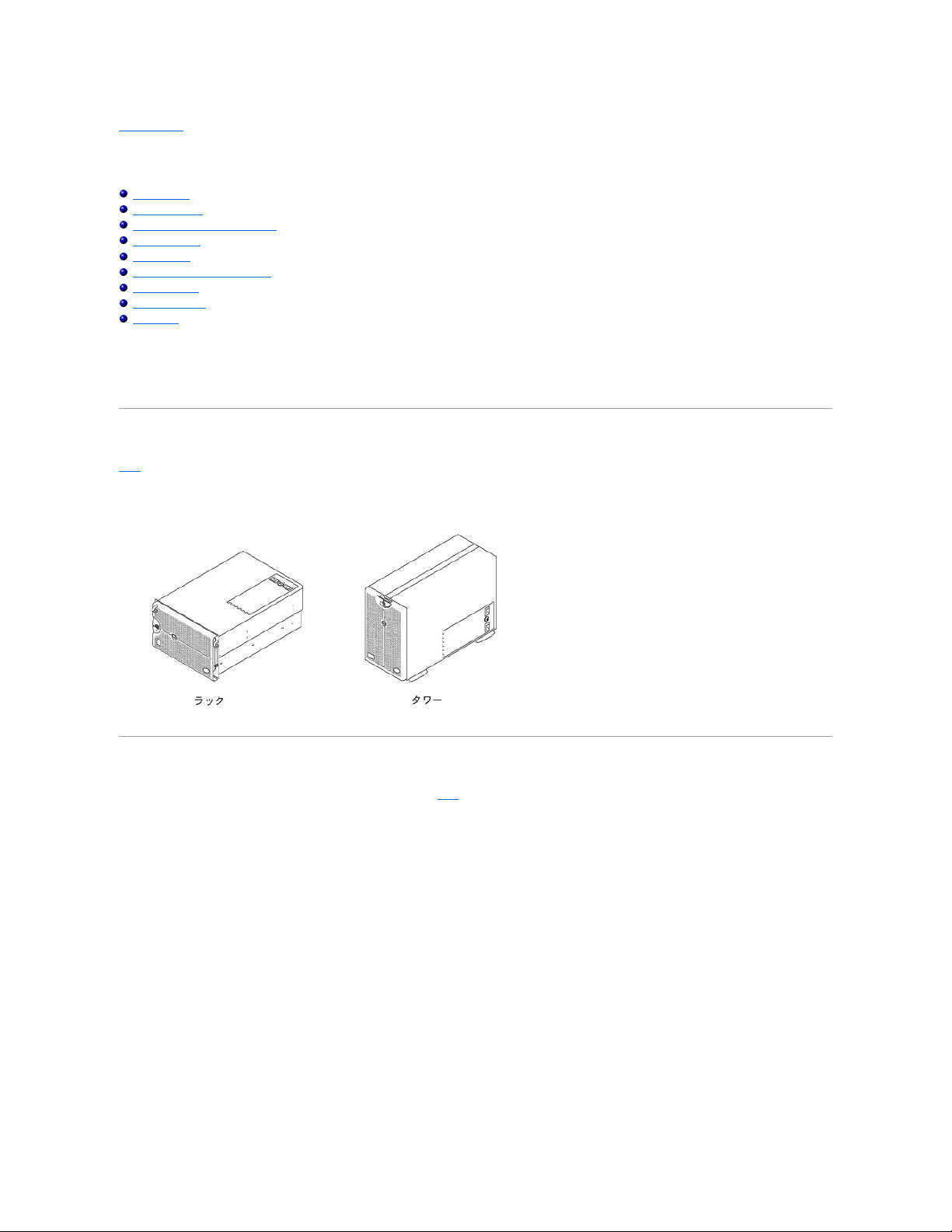
目次ページに戻る
システムの概要
Dell™ PowerEdge™ 4600 システム ユーザーズガイド
システムの向き
ベゼルインジケータ
正面パネルインジケータおよびその機能
背面パネルの機能
システムの機能
サポートするオペレーティングシステム
電源保護デバイス
その他のマニュアル
困ったときは
お使いのシステムは、Intel® Xeon™ マイクロプロセッサを1つまたは2つ搭載しており、ラックとタワーフォームファクタのどちらにも設置可能なフル機能のサーバです。システムは、高性能テクノロジーに
おいて最新の機能に対応し、高いレベルの拡張性を提供します。
本章では、主要なハードウェアおよびソフトウェアの機能、システムの正面パネルにあるインジケータ、および外付けデバイスのシステムへの接続方法について説明します。テクニカルサポートを受ける
方法についても説明します。
システムの向き
図1-1には、ラックおよびタワーバージョンのシステムを示します。本書のイラストは、タワーバージョンを横置きにした状態を基本にしています。
図 1-1. システムの向き
ベゼルインジケータ
ベゼルがシステムに設置されている場合、ベゼルには2つのインジケータが付いています(図1-2参照)。システムが正常に動作している場合、上部ステータスインジケータは青色です。システムが注意を
必要とする場合、警告インジケータは橙色です。橙色の警告ライトは、電源、システムファン/電源装置ファン、温度、ハードドライブに問題があること、またはPCI拡張カードが注意を必要とすることを示
します。システム背面のLEDは、ベゼルインジケータと同じ機能を提供します。
図 1-2. ベゼルインジケータ
Page 15

正面パネルインジケータおよびその機能
システム正面のインジケータは、電源装置、ハードドライブ、およびLCDエラーディスプレイ上に配置されています(図1-3参照)。CD-ROMおよびディスケットドライブには緑色の動作インジケータが付い
ています。
図 1-3. 正面パネルの機能
背面パネルの機能
図1-4は、システムの背面パネルの機能を示しています。
Page 16

図 1-4. 背面パネルの機能
システムに外付けデバイスを接続する場合、次のガイドラインに従ってください。
l デバイスに固有の取り付けと設定手順がないか、デバイスに付属のマニュアルを確認します。たとえば、ほとんどのデバイスは特定コネクタに接続しないと正常に動作しません。また、通常外付
けデバイスは、作動させる前にデバイスドライバをインストールする必要があります。デバイスドライバは、通常オペレーティングシステムソフトウェアまたはデバイス本体に付属しています。
l 外付けデバイスは、システムがオフのときにのみ取り付けます。デバイスのマニュアルに特別の指示がない限り、システムの電源を入れる前に外付けデバイスの電源を入れます。システムがデ
バイスを認識しない場合、デバイスの電源を入れる前にシステムの電源を入れてみます。
I/Oポートやコネクタを有効あるいは無効にする方法、または設定する方法については、「セットアップユーティリティの使い方」を参照してください。
システムの機能
お使いのシステムには、次の機能が搭載されています。
l 1つか2つのIntel Xeonマイクロプロセッサ(外部バス速度400 MHz、内部動作速度1.8 GHz以上)
l 512 KBのレベル2キャッシュ
l 追加のマイクロプロセッサを取り付けることで、SMPのサポートが可能になります。SMPは、独立した複数のマイクロプロセッサ間で処理を分けることにより、システム全体の性能を飛躍的に向上
します。この機能を活用するには、マルチプロセッシングをサポートするオペレーティングシステムを使用する必要があります。
l 最小容量512 MBのシステムメモリは、2つのメモリカード上の12のメモリモジュールソケットに(4つを1つのセットとして)128 MB、256 MB、512 MB、または1 GBのPC-1600 DDR(dual data rate)
メモリモジュールを取り付けることによって、最大で12 GBまで増設できます。
l ホットプラグ対応の1インチ内蔵Ultra3 SCSI ハードドライブを、最大10台サポートします(1×8 SCSIバックプレーンボードに接続する1インチハードドライブが8台、オプションの1×2 SCSI バックプ
レーンボードに接続する1インチハードドライブが2台)。オプションのドータカードによって、2×4スプリットバックプレーンがサポートされます。
l 3 + 1冗長構成においてホットプラグ対応の300 W電源装置が最大4台。
l ホットプラグ対応冗長システム冷却ファンが6基。
システム基板には、次の機能が内蔵されています。
l システム基板上にPCI スロットが7つ。PCI スロット2~7はホットプラグ対応の64ビット、100または66 MHzスロットです。 スロット2~7は、PCI-X機能もサポートします。スロット1 は32ビット、33
MHzスロットで、オプションのDRAC IIIまたはその他のPCI互換オプションに使用可能です。
l ATI RAGE XLビデオコントローラ搭載の内蔵VGA互換ビデオサブシステム。このビデオサブシステムには、8 MBのSDRAMビデオメモリが組み込まれています(アップグレード不可)。最大解像
度は、1,600×1,200×65,000色です(非インタレース)。1,280×1,024ピクセル、1,024×768ピクセル、800×600ピクセル、および640×480ピクセル解像度において、True Colerグラフィック用に1,670
万色が利用可能です。
l 組み込み型デュアルチャネルUltra3 SCSI コントローラおよび組み込み型Ultra2 SCSI コントローラがそれぞれ1つ。
l 内蔵ROMBは、128 MBキャッシュメモリモジュール、RAIDキー、およびRAIDバッテリを使用して活動化します。
l オプションの内蔵デュアルチャネルRAIDコントローラカードは、RAIDレベル0、1、5、10をサポートします。
メモ: セカンドマイクロプロセッサを増設してシステムをアップグレードする場合、Dellのマイクロプロセッサアップグレードキットを購入する必要があります。マイクロプロセッサには、増設
用として正しく機能しないバージョンのものもあります。Dellのアップグレードキットには、正しいバージョンのマイクロプロセッサ、およびアップグレードを実行するための手順書が入ってい
ます。両方のマイクロプロセッサは、内部動作周波数およびキャッシュ容量が同じでなくてはなりません。
Page 17

l 2つの内蔵NIC(10/100が1つと10/100/1000が1つ)は、Ethernetインタフェースを提供します。
l 重要なシステム電圧と温度だけでなく、システムファンの動作も監視するサーバ管理回路。サーバ管理回路は、サーバエージェントと連動します。
システムには、フロントベイにIDE CD-ROM ドライブおよびディスケットドライブが組み込まれています。
お使いのシステムには、次のソフトウェアが付属しています。
l システム設定情報をすばやく表示したり変更できる、セットアップユーティリティ。このプログラムの詳細は、「セットアップユーティリティの使い方」を参照してください。
l セットアップユーティリティから利用可能なシステムパスワードおよびセットアップパスワードを含む、強化されたセキュリティ機能。
l システムのコンポーネントおよびデバイスを評価するためのシステム診断プログラム。システム診断プログラムの使用方法についての情報は、『インストール&トラブルシューティング』の「システ
ム診断プログラムの実行」を参照してください。
サポートするオペレーティングシステム
Dellはお使いのシステムで、次のオペレーティングシステムの使用をサポートしています。
l Microsoft® Windows NT® 4.0 Server
l Microsoft Windows® 2000 ServerおよびAdvanced Server
l Red Hat Linux 7.x
l Novell® NetWare® version 5.x
電源保護デバイス
電圧変動、過渡電流、停電などの電力障害の影響からシステムを保護するための多くのデバイスが利用できます。 次項では、これらのデバイスのうちのいくつかについて説明します。
サージプロテクタ
サージプロテクタにはいろいろな種類があり、通常、保護レベルはサージプロテクタの価格に対応しています。サージプロテクタは、雷雨中などに発生する可能性のある過電圧スパイクが、コンセントを
介してシステムに侵入するのを防ぎます。サージプロテクタは電圧レベルが通常のACライン電圧レベルより20 %以上低下した時に起きる電圧低下に対する保護は提供しません。
ラインコンディショナ
ラインコンディショナは、サージプロテクタよりも過電圧に対してより強力に保護します。ラインコンディショナはシステムのAC電源電圧を一定に保ち、短時間の電圧低下から保護します。このより強力な
保護機能があるため、ラインコンディショナはサージプロテクタに比べて数万円高くなっています。しかし、これらのデバイスは完全な停電からはコンピュータを保護できません。
無停電電源装置
無停電電源装置(UPS)システムは、各種電源障害に対してもっとも完全な保護を提供しています。これは、AC電源が使用できない場合に、バッテリから電源を供給してシステムを動作し続けるからで
す。AC電源が利用可能な間にバッテリを充電し、AC電源が停電したらUPSシステムによって15分から1時間の限られた時間、バッテリがシステムに電源を供給します。
UPSシステムの価格は数万円から数十万円します。価格の高いUPSシステムを使うとAC電源が停電した際に大きなシステムをより長時間稼動できます。バッテリで5分間しか電源を供給できないUPSシ
ステムでは、システムの通常のシャットダウンしかできず、続けての操作はできません。UPSシステムはすべてサージプロテクタといっしょに使用してください。UPSシステムはULの安全基準に合格してい
るものをお使いください。
内蔵AC転 送スイッチ
内蔵AC転送スイッチは、冗長電源を提供します。2つのAC入力は切り換えて利用できます。入力の1つはプライマリとして指定され、システムに電力を供給するために使用されます。システムはどちらの
入力からでも動作可能であり、供給が停止したAC入力から別のAC入力に自動的にスイッチします。システム管理者はこの機能を使って、マルチ回路データセンター内の選択した電源回路にシステムを
割り当てることができます。
その他のマニュアル
この『ユーザーズガイド』以外にも、次のマニュアルがシステムに付属しています。
l システムをセットアップする、一般的な手順を記載した『システムのセットアップ』マニュアル。
l 『インストール&トラブルシューティング』では、システムのアップグレードやトラブルシューティングの方法を説明しています。
l 『ラックインストールガイド』では、システムの梱包からの取り出しおよびラックへの取り付け方法について説明しています。
l 『システム情報ガイド』では、安全および認可機関に関する情報を、また、『サービス&サポートのご案内』では保証に関する情報を記載しています。
l 『サーバ管理』マニュアルでは、サーバ管理ソフトウェア(ソフトウェアが発行するアラートメッセージを含む)について説明しています。
また、必要に応じて次のマニュアルが付属している場合もあります。
l システムにはオペレーティングシステムのマニュアルが付属しています。オペレーティングシステムソフトウェアの使い方や、再インストールが必要になった場合の設定方法などが記載されてい
ます。
l システムとは別に購入した各種オプションのマニュアル。ご使用のシステムに、これらのオプションを取り付け、設定するために必要な情報が記載されています。いくつかのオプションのインスト
ール手順が、この『ユーザーズガイド』に記載されています。
メモ: システムまたはソフトウェアの変更について説明したマニュアルアップデートがシステムに同梱されていることがあります。最新の情報が含まれていることがよくあるので、他のマニュアル
の前にこのアップデートマニュアルをお読みください。
Page 18

l 技術情報ファイル(readmeファイルとも呼ばれます)。システムのハードドライブには、マニュアルの印刷後にシステムに追加された変更や、技術者および専門知識をお持ちのユーザーを対象と
する、テクニカルリファレンスが記載されたreadmeファイルがインストールされていることがあります。
困ったときは
本書で説明されている手順がわからない場合や、システムが思った通りに動作しない場合に備えて、各種ツールが用意されています。ヘルプツールについての詳細は、『インストール&トラブルシューテ
ィング』にある「困ったときは」を参照してください。
目次ページに戻る
Page 19

目次ページに戻る
Dell OpenManage Server Assistant CDの使い方
Dell™ PowerEdge™ 4600 システム ユーザーズガイド
『Dell OpenManage Server Assistant CD』の起動
CDの操作
サーバのセットアップ
ユーティリティパーティション
管理タグ設定ユーティリティ
『Dell OpenManage Server Assistant CD』には、ユーティリティ、診断プログラム、ドライバなどお使いのシステムを最適に設定するために役立つアイテムが含まれています。『Dell OpenManage Server
Assistant CD』で利用できるいくつかの機能は、ハードドライブにインストールされている起動ユーティリティパーティションでも利用できます。この章では、『Dell OpenManage Server Assistant CD』の使
い方を説明します。また、ユーティリティパーティションおよびそのオプション、パーティションの再インストール手順(必要な場合)についても説明しています。
『Dell OpenManage Server Assistant CD』の起動
Dell OpenManage™ Server Assistantアプリケーションプログラムには、2通りの操作モードがあります。システムを設定したりオペレーティングシステムをインストールするためのセットアップモード、お
よびディスケットを作成したり情報を表示するためのサービスモードです。マニュアルは、『オンラインマニュアルCD』から入手できます。
セットアップモードおよびサービスモード共に、Dell OpenManage Server Assistantメイン画面には、画面テキストを表示する言語を、サポートされている言語のなかから選択できるオプションがあり
ます。いつでもメインメニューから言語を選択できます。
セットアップモード
システムをセットアップし、オペレーティングシステムをインストールするには、『Dell OpenManage Server Assistant CD』をCD-ROMドライブに挿入し、システムの電源を入れるか、再起動します。Dell
OpenManage Server Assistantメインページが表示されます。
CDが起動しない場合、セットアップユーティリティのBoot Sequenceオプションで、CD-ROMドライブが最初に起動するよう指定されているか確認します(「セットアップユーティリティの使い方」参照)。
サービスモード
Microsoft® Internet Explorer 4.0(またはそれ以降)が実行されているシステムでは、システムディスケットを作成したり、情報を表示させることができます。Microsoft Windows NT®またはWindows®
2000 Serverオペレーティングシステムを使用しているシステムでCDを挿入する場合、ブラウザソフトウェアが自動的に起動し、Dell OpenManage Server Assistantメインページが表示されます。
CDの操作
『Dell OpenManage Server Assistant CD』では、標準のWebブラウザインタフェースを使用します。CDを操作するには、各種アイコンやテキストのハイパーリンク上でマウスをクリックします。
Backアイコンをクリックすると、前の画面に戻ります。Exitアイコンをクリックすると、プログラムを終了します。プログラムを終了すると、システムが再起動して標準のオペレーティングシステム起動パー
ティションになります。
サーバのセットアップ
オペレーティングシステムがプリインストールされていないシステムをDellから購入する場合、または後日オペレーティングシステムをインストールする場合、 Server Setup オプションを使って、システ
ムを構成したり、オペレーティングシステムをインストールしてください。
サーバセットアップ
オペレーティングシステムのインストールおよび再インストールを含むほとんどの場面で、Server Setupプログラムを使用します。『Dell OpenManage Server Assistant CD』では、オペレーティングシステ
ムのセットアップや設定のプロセスが順序だてて説明されます。画面上に、ドライブで使用するオペレーティングシステムの選択と、オペレーティングシステムのインストール方法が順を追って表示されま
す。
サーバセットアッププログラムを起動するには、次の手順を実行します。
1. 画面の上部にあるSETUPアイコンをクリックします。
2. Server Setupをクリックします。
サーバセットアッププログラムを起動した後、画面の指示に従ってインストールおよび設定を完了します。サーバセットアッププログラムを使用して、以下の作業をおこなうことができます。
l RAIDコントローラの設定(適用できる場合)
l オペレーティングシステムとハードドライブ情報の入力
l オペレーティングシステム設定の入力
l オペレーティングシステムのインストール
ユーティリティパーティション
ユーティリティパーティションはハードドライブ上の起動パーティションであり、システム設定や診断ユーティリティを含んでいます。実行されるとパーティションが起動し、パーティションのユーティリティの
実行環境が用意されます。ユーティリティパーティションが起動しない場合は、非MS-DOS®パーティションとして指定されます。
Page 20

ユーティリティパーティションを起動するには、システムの電源を入れるか、再起動します。POSTの間、次の画面が表示されます。
<F10> = Utility Mode
ユーティリティパーティションでは、テキストベースのインタフェースによってパーティションのユーティリティを実行します。矢印キーを使ってオプションを強調表示し<Enter>を押しても、また、メニューオ
プション番号を入力しても、メニューオプションを選択できます。ユーティリティパーティションを終了するには、ユーティリティパーティションのメインメニューで<Esc>を押します。
表2-1では、『Dell OpenManage Server Assistant CD』がCD-ROMドライブに挿入されていない場合でも、ユーティリティパーティションメニューに表示されるサンプル一覧およびオプションの説明が示さ
れています。システム画面に表示されるオプションは、設定によって異なる場合があります。
システム診断プログラムの実行
ユーティリティパーティションメインメニューからRun System Diagnosticsを選択します。ディスケットから診断プログラムを実行するには、『Dell OpenManage Server Assistant CD』から診断プロ
グラムディスケットを作成します。
システムハードウェアの診断プログラムについては、『インストール&トラブルシューティング』の「システム診断プログラムの実行」で説明しています。
管理タグ設定ユーティリティ
管理タグ設定ユーティリティを使うと、システムに対して管理タグ番号を割り当てることができます。
管理タグ設定ユーティリティの使い方
管理タグ設定ユーティリティ用のディスケットを作成するには、次の手順を実行します。
1. ディスケットをまだ作成していない場合は、ディスケットの作成オプションを使って、『Dell OpenManage Server Assistant CD』から管理タグ設定ユーティリティディスケットを作成します。
2. ディスケットドライブにディスケットを挿入し、システムを再起動します。
管理タグ番号の割り当ておよび削除
管理タグ番号は最大で10文字です。スペースを含むすべての文字の組み合わせが有効です。
管理タグ番号を割り当てる、または変更するときは、以下の手順を実行します。
1. 「管理タグ設定ユーティリティの使い方」の手順を実行します。
2. asset とスペースを入力し、その後に新しい番号を入力します。
例えば、次のコマンドを入力します。
asset 1234567890
3. <Enter>を押します。
4. 管理タグ番号の確認を要求するメッセージが表示されたら、y を入力し、<Enter>を押します。
新しい、または変更された管理タグ番号およびサービスタグ番号がシステムで表示されます。
新しい番号を割り当てずに管理タグ番号を削除するには、asset /d と入力し、<Enter>を押します。
表2-2では、管理タグ設定ユーティリティで使用できるコマンドラインのオプションを表示しています。これらのオプションを使うには、asset およびスペースを入力し、その後にオプションを続けて入力しま
す。
メモ: ユーティリティパーティションで用意されているMS-DOS機能は限られており、汎用のMS-DOSパーティションとして使うことはできません。
表2-1. ユーティリティパーティションのメインメニューオプション
オプション
説明
Run System Diagnostics
システムハードウェアの診断プログラムを実行します。
Run RAID Configuration Utility
RAIDコントローラカードが取り付けられている場合、RAIDコントローラ設定ユーティリティを実行します。
メモ: システムの画面に表示されるオプションはシステム設定によって異なり、ここに挙げたすべての項目が含まれていない場合もあります。この表で使用さ
れている略語の正式名については、「用語集」を参照してください。
メモ: 管理タグ設定ユーティリティが動作するのは、MS-DOSが実行されているシステムに限られます。
メモ: 管理タグ設定ユーティリティディスケットにはCD-ROMドライバが含まれ、ディスケットから起動したときに、このドライバによってCD-ROMドライブにアクセスすることができます。
表2-2. 管理タグコマンドラインオプション
管理タグオプション
説明
/d
管理タグ番号を削除します。
Page 21

目次ページに戻る
/?
管理タグ設定ユーティリティのヘルプ画面を表示します。
Page 22

目次ページに戻る
セットアップユーティリティの使い方
Dell™ PowerEdge™ 4600 システム ユーザーズガイド
セットアップユーティリティの起動
セットアップオプション
システムパスワード機能の使い方
セットアップパスワード機能の使い方
パスワードを忘れたとき
システムの電源を入れるごとに、システム基板のNVRAMに格納されているシステム設定情報のハードウェアリストに対して、現在コンピュータに取り付けられているハードウェアが比較されます。システ
ムによって不一致が検出されると、不適切な設定があることを知らせるエラーメッセージが生成されます。次に、設定を修正するために、セットアップユーティリティを起動するように尋ねるプロンプトが表
示されます。
セットアップユーティリティは次のような場合に使用できます。
l システムに対してハードウェアの追加、変更、または取り外しを実行した後に、システム設定情報を変更する場合
l システムの時刻または日付の変更など、ユーザーが選択可能な項目を設定または変更する場合
l システムの内蔵デバイスを有効にしたり、無効にする場合
システムのセットアップが終了したら、システム設定情報およびオプション設定を理解するために、セットアップユーティリティを実行します。参照用にセットアップ画面を印刷するか(<Print Screen>を押
す)、その情報を記録してください。
セットアップユーティリティの起動
セットアップユーティリティを次のように起動します。
1. システムの電源を入れます。
システムが既に動作している場合、一度電源を切ってから再起動します。
2. 次のメッセージが画面の右上角に表示されたら、素早く<F2>を押します。
<F2> = System Setup
<F10> を押してユーティリティモードを起動したり、PXE起動のために<F12>を押すこともできます。PXE起動は、強制的にシステムをネットワークから起動します。
ここで時間を置きすぎて、オペレーティングシステムがメモリにロードされ始めた場合は、システムのロード処理を完了させてからシステムの電源を切りもう一度実行します。
特定のエラーメッセージに対応することによっても、セットアップユーティリティを起動できます。「エラーメッセージへの対応」を参照してください。
エラーメッセージへの対応
システムの起動中にエラーメッセージが表示された場合は、メッセージをメモしてください。次に、セットアップユーティリティを起動する前に、『インストール&トラブルシューティング』の「システムビープコ
ード」および「システムメッセージ」を参照して、メッセージの意味やエラー修正の方法を調べてください。
<F1>を押して続行するか、または<F2>を押してセットアップユーティリティを実行するかのどちらかを選択できる場合は、<F2>を押します。
セットアップユーティリティの使い方
表3-1には、セットアップユーティリティの情報を表示および変更したり、プログラムを終了するときに使うキーのリストを示します。
ほとんどのオプションでは、変更内容が自動的に記録されますが、それが実際に有効になるのはシステムの再起動後からです。変更した直後に有効になるオプションもあります(ヘルプエリアを参照)。
メモ: 適切なシステムシャットダウン方法については、オペレーティングシステムのマニュアルを参照してください。
メモ: セットアップユーティリティの使用方法のヘルプを見るには、プログラムを開いているときに<F1>を押します。
メモ: メモリアップグレードを取り付けた後で最初にシステムを起動すると、通常エラーメッセージが表示されます。この場合、「システムビープコード」および「システムメッセージ」を参照する必要
はありません。代わりに『インストール&トラブルシューティング』の「メモリの追加」を参照してください。
表3-1. セットアップユーティリティナビゲーションキー
キー
処置
下矢印または<Tab>
次のフィールドへ移動します。
上矢印または<Shift + Tab>
前のフィールドへ移動します。
左右矢印または<Space>
フィールドの設定を順に切り替えます。多くのフィールドでは適切な値を直接入力することもできます。
<Esc>
変更をおこなった場合、セットアップユーティリティを終了してシステムを再起動します。
Page 23

セットアップオプション
次の項では、セットアップ画面上の各オプションの概要について説明します。
メイン画面
セットアップユーティリティが起動すると、メインプログラム画面が表示されます(図3-1参照)。
図 3-1. メインのSystem Setup画 面
次のオプションまたは情報領域が、メインのSystem Setup画面上に表示されます。
l System Time ― システムの内部時計の時刻をリセットします。
l System Date ― システムの内蔵カレンダーの日付をリセットします。
l Diskette Drive A: ― システムのディスケットドライブの種類を指定することができます。
l System Memory ― システムメモリの容量を表示します。このオプションには、ユーザーが選択できる設定はありません。
l Video Memory ― ビデオメモリの容量を表示します。このオプションには、ユーザーが選択できる設定はありません。
l OS Install Mode ― オペレーティングシステムに利用できるメモリの最大容量を決定します。Onにセットすると、オペレーティングシステムに利用できるメモリの最大容量は、256 MBになりま
す。Off(デフォルト)にセットすると、すべてのシステムメモリをオペレーティングシステムに利用できるようになります。オペレーティングシステムの中には、2 GB以上のシステムメモリではインス
トールできないものもあります。このオプションは、オペレーティングシステムをインストール中は Onにし、インストールが終了したら Off にします。
l CPU Information ― マイクロプロセッサバスおよびマイクロプロセッサに関連した情報が表示されます。この画面には、ユーザーが選択できる設定はありません。
l Boot Sequence ― 本章で後述する、Boot Sequence画面を表示します。
l Hard-Disk Drive Sequence ― 本章で後述する、Hard-Disk Drive Sequence画面を表示します。
l Integrated Devices ― 本章で後述する、Integrated Devices画面を表示します。
l PCI IRQ Assignment ― IRQを必要とする搭載済み拡張カードだけでなく、PCIバスの内蔵デバイスのそれぞれに割り当てられているIRQを変更できる画面を表示します。
l PCI Hot-Plug Slot Information ― ホットプラグ対応PCI-Xスロットに関する情報(動作周波数、装着の有無、PCI またはPCI-X のどちらのモードであるかなど)を表示します。この画面に
は、ユーザーが選択できる設定はありません。
l Console Redirection ― コンソールリダイレクションを設定できる画面を表示します。サブメニューを使うと、機能をオンまたはオフにしたり、リモートターミナルの種類を選択したり、起動後のリ
ダイレクションを有効または無効にすることができます。
l Embedded Server Management ― 本章で後述する、Embedded Server Management画面を表示します。
l System Security ― システムパスワードとセットアップパスワード機能を設定できる画面を表示します。詳細は、「システムパスワード機能の使い方」および「セットアップパスワード機能の使い
方」を参照してください。
l Keyboard Numlock ― 101または102キーのキーボードで(84キーのキーボードには適用されません)Num Lockモードが有効な状態でシステムが起動するかを決定します。
l Report Keyboard Error ― POST中に検出されたキーボードエラーの報告を有効または無効にします。このオプションは、固定装備のキーボードを備えていないサーバやホストシステムをセ
ルフ起動に設定する場合に適用すると便利です。こうした条件では、Do Not Reportを選択すると、POST実行中に検出されたキーボードまたはキーボードコントローラに関連するエラーのすべて
のメッセージが省略されます。キーボードがシステムに取り付けられている場合、この設定はキーボード自体の処理に対する影響はありません。
l Asset Tag ― 管理タグコードが指定されている場合、ユーザーがシステムに対して指定可能な管理タグコードを表示します。10文字までの管理タグ番号をNVRAMに付けるには、「Dell
OpenManage Server Assistant CDの使い方」の「管理タグ設定ユーティリティ」を参照してください。
Boot Sequence画面
Boot Sequence画面オプションは、システムが起動時にロードする必要があるファイルを探す順序を決定します。利用可能なオプションは、ディスケットドライブ、CD-ROMドライブ、ネットワーク、および
ハードドライブです。デバイスを選択してスペースバーを押し、そのデバイスを有効あるいは無効にできます。デバイスを検索する順序を変更するには、<+>および<->を使用します。
Hard-Disk Drive Sequence画面
Page 24

Hard-Disk Drive Sequence画面オプションは、起動時にロードする必要があるファイルをシステムが探すハードドライブの順序を決定します。お使いのシステムに取り付けられているハードドライブ
によって、選択肢が異なります。デバイスを選択してスペースバーを押し、そのデバイスを有効あるいは無効にできます。デバイスを検索する順序を変更するには、<+>および<->を使用します。
Integrated Devices画面
この画面では、次のデバイスを設定するために使用します。
l Embedded RAID Controller ― システムにRAIDが存在する場合、Channel AおよびChannel Bは個別に動作します。Channel AおよびChannel BはRAID またはSCSI に設定できます。シス
テムがSCSIのみの場合、Embedded RAID ControllerフィールドはPrimary SCSI Controllerに変わります。Channel AおよびChannel Bは、個々のSCSI コントローラをオンまたはオフにし
ます。On(デフォルト設定)を選択すると、内蔵PCI SCSI コントローラが有効になり、関連するROMをスキャンします。内蔵SCSIコントローラに接続されたドライブからシステムを起動するには、ド
ライブは有効でなければなりません。Offを選択すると、BIOSはデバイスの存在を隠します。
l Secondary SCSI Controller ― セカンドSCSIコントローラを有効または無効にします。
l IDE CD-ROM Controller ― システムのIDE CD-ROMインタフェースを有効または無効にします。
l Diskette Controller ― システムのディスケットドライブコントローラを有効あるいは無効にします。Auto(デフォルト)が選択されていると、拡張スロットに取り付けられているコントローラカード
を使用する必要がある場合、システムはコントローラをオフにします。
l USB Controller ― システムのUSBポートを有効または無効にします。USBポートを無効にするとその他のデバイスがシステムリソースを利用できるようになります。
l BIOS USB Support ― USBキーボードまたはマウスのBIOSサポートを有効にします。
l Embedded 10/100 NIC ― システムの2つの内蔵NICを有効または無効にします。オプションは、Enabled without PXE、Enabled with PXE、および Disabledです。PXEサポートによっ
てシステムをネットワークから起動できます。変更はシステムの再起動後に有効になります。
l MAC Address ― 対応する内蔵NICによって使用される10/100 NIC用のMACアドレスを表示します。このフィールドには、ユーザーが選択できる設定はありません。
l Embedded 10/100/1000 NIC ― システムの2つの内蔵NICを有効または無効にします。オプションは、Enabled without PXE、Enabled with PXE、および Disabledです。PXEサポート
によってシステムをネットワークから起動できます。変更はシステムの再起動後に有効になります。
l MAC Address ― 対応する内蔵NICによって使用される10/100/1000 NIC用のMACアドレスを表示します。このフィールドには、ユーザーが選択できる設定はありません。
l Mouse Controller ― システムのマウスコントローラを有効あるいは無効にします。マウスコントローラを無効にすると、拡張カードがIRQ12を使用できるようになります。
l Serial Port 1, Serial Port 2 ― システムの内蔵シリアルポートを設定します。このオプションは自動的にポートを設定するAuto(デフォルト)、特定の機能の指定、またはポートを無効にす
るOffに設定することができます。
シリアルポートをAutoに設定し、同じ指定先に設定されたポートを搭載した拡張カードを追加した場合、システムは内蔵ポートを次の利用可能な同じIRQ設定を共有しているポート指定に、自動
的に再マップします。
l Parallel Port ― システムの内蔵パラレルポートを設定します。
l Parallel Port Mode ― システム内蔵のパラレルポートを、AT互換(片方向)ポートとして使用するか、またはPS/2互換(双方向)ポートとして使用するかを設定できます。使用するモードを決
定するときは、パラレルポートに接続されている周辺機器に付属のマニュアルを参照してください。
l Speaker ― 内蔵スピーカーのOn(デフォルト)またはOffを切り換えます。このオプションへの変更はただちに有効になります(再起動は必要ありません)。
Embedded Server Management 画面
Embedded Server Management 画面を通して、次の機能を設定できます。
l Fan Speed ― ファンの速度を Full Speed または Normal Speedに設定します。
l Front Panel LCD Options ― 正面パネルLCDに表示される情報の種類をコントロールします。オプションは、None、Default、またはUser-Defined Stringです。
l User String ― Line 1には5文字ストリングを、そしてLine 2には16文字ストリングを入力できます。
System Security画面
System Security画面を通して次のセキュリティ機能を設定できます。
l System Password ― システムのパスワードセキュリティ機能のステータスが表示され、新規パスワードの割り当ておよび検証を実行できます。
l Setup Password ― システムパスワード機能を使ってシステムへのアクセスを制限するのと同じ要領で、セットアップユーティリティへのアクセスを制限できます。
l Password Status ― Setup PasswordをEnabledに設定すると、システムパスワードをシステム起動時に変更または無効にできなくなります。
システムパスワードをロックするには、まずSetup Passwordオプションでセットアップパスワードを割り当て、次にPassword StatusオプションをLockedに変更します。この状態では、
System Passwordオプションを使ってシステムパスワードを変更したり、また<Ctrl><Enter>を押して、システム起動時にパスワードを無効にすることができません。
システムパスワードのロックを解除するには、まずSetup Passwordオプションでセットアップパスワードを入力して、Password StatusオプションをUnlockedに変更する必要があります。この
状態では、<Ctrl><Enter>を押してシステム起動時にパスワードを無効にしたり、System Passwordオプションを使ってシステムパスワードを変更できます。
l Power Button ― この機能がEnabledに設定されている場合、Microsoft® Windows® 2000 またはAPCI仕様に対応したその他のオペレーティングシステムを実行していれば、電源ボタンを使
用して、システムをオフにしたりシャットダウンすることができます。このオプションがDisabledに設定されている場合は、システムをオフにしたり、その他のシステムイベントを実行するのに電源ボ
タンを使用することはできません。
l NMI Button ― 特定のオペレーティングシステムを実行している場合に、ソフトウェアとデバイスドライバのトラブルシューティングに使用します。NMI ButtonをEnabledに設定しているときに
誤作動が生じると、NMI 割り込みはシステムに警告を出します。オペレーティングシステムのマニュアルに指示がある場合にのみこのボタンを有効にしてください。
Exit画面
<Esc>を押してセットアップユーティリティを終了すると、Exit画面が次の選択肢を表示します。
メモ: システムパスワードの設定、および既存のシステムパスワードの使用または変更に関する手順については、「システムパスワード機能の使い方」を参照してください。忘れたシステ
ムパスワードを無効にする方法については、「パスワードを忘れたとき」を参照してください。
メモ: セットアップパスワードの設定、および既存のセットアップパスワードの使用または変更に関する手順については、「セットアップパスワード機能の使い方」を参照してください。忘れて
しまったセットアップパスワードを無効にする方法については、「パスワードを忘れたとき」を参照してください。
メモ: Power ButtonオプションがDisabledに設定されていても、電源ボタンを使ってシステムをオンにすることは可能です。
Page 25

l Save Changes and Exit(変更を保存して終了)
l Discard Changes and Exit(変更を保存せずに終了)
l Return to Setup(セットアップへ戻る)
システムパスワード機能の使い方
ご使用のシステムは、出荷時にはシステムパスワードが設定されていません。システムのセキュリティが必要な場合、必ずシステムパスワード保護機能を有効にした状態でシステムを操作してくださ
い。
セットアップユーティリティを使用すると、いつでもパスワードを設定できます。システムパスワードを割り当てると、パスワードを知っているユーザーだけがシステムを完全に使用できるようになります。
System PasswordオプションがEnabledに設定されていると、システムパスワード要求のプロンプトがシステムの起動直後に表示されます。
現在のシステムパスワードを変更するには、そのパスワードを事前に知っておく必要があります(「既存のシステムパスワードの取り消しと変更」を参照)。設定したパスワードを忘れた場合、訓練を受け
たサービス技術者がシステムカバーを取り外し、ジャンパの設定を変更してシステムパスワード機能を一時的に解除する必要があります(「パスワードを忘れたとき」を参照)。ただし、セットアップパスワ
ードも同時に消去されるので注意してください。
システムパスワードの設定
システムパスワードを設定する前に、まずセットアップユーティリティを起動し、System Passwordオプションをチェックします。
システムパスワードが設定されている場合、System Passwordオプションに表示される設定はEnabledです。Password StatusオプションがUnlockedに設定されている場合、システムパスワード
を変更できます。Password StatusオプションがLockedに設定されている場合、システムパスワードは変更できません。システム基板のジャンパ設定によって、システムパスワード機能が解除されて
いる場合、その設定はDisabledと表示され、システムパスワードを変更したり新しいシステムパスワードを入力することはできません。
システムパスワードが設定されていない場合で、システム基板上のパスワードジャンパが有効な位置(デフォルト)に設定されている場合は、System PasswordオプションはNot Enabled と表示さ
れ、Password Status フィールドはUnlockedと表示されます。システムパスワードを設定するには、次の手順に従います。
1. Password StatusオプションがUnlockedに設定されていることを確認します。
2. System Passwordオプションをハイライト表示して、<Enter>を押します。
3. 新しいシステムパスワードを入力します。
パスワードには32文字まで使用できます。
それぞれの文字キー(または空白としてのスペースバー)を押すごとに「*」が表示されます。
パスワードの設定操作では、キーボード上の位置でキーが認識され、大文字と小文字は区別されません。たとえば、パスワード設定時にMを入力しても、Mとmの両方が正しい文字として認識さ
れます。無効なキーの組み合わせもあります。そのような組み合わせで入力すると、スピーカーからビープ音が鳴ります。入力した文字を訂正する場合は、<Backspace>または左矢印キーを押
してください。
4. <Enter>を押します。
5. パスワードを確認するために、もう一度パスワードを入力して<Enter>を押します。
System Passwordオプションが、Enabledに変わります。これで、システムパスワードが設定されました。セットアップユーティリティを終了して、システムを使用することができます。
システムパスワードの使い方
電源を入れるか、または<Ctrl><Alt><Del>を押してシステムを再起動した場合、Password StatusがUnlockedに設定されていると、以下のプロンプトが表示されます。
Type in the password and... -- press <ENTER> to leave password security enabled. -- press <CTRL><ENTER> to disable password security. Enter
password:
(パスワードを入力し... --<ENTER>を押すとパスワード保護は有効のままです。-- <CTRL><ENTER>を押すとパスワード保護が無効になります。パスワードを入力してください。)
Password StatusオプションがLockedに設定されている場合、次のプロンプトが表示されます。
Type the password and press <Enter>.
(パスワードを入力し、<ENTER>を押してください。)
正しいシステムパスワードを入力して<Enter>を押すと、システムが起動順序を完了し、キーボードやマウスを使用して通常通りにシステムを操作できます。
入力したシステムパスワードが間違っていると、次のメッセージが表示されます。
** Incorrect password. **
注意:パスワード機能は、システム内のデータに対して基本的なセキュリティを提供しますが、決して万全ではありません。より強固なセキュリティが必要なデータについては、データ暗号化プロ
グラムなどの保護機能を、ご自身でご用意ください。
注意:システムパスワードを設定せずに作動中のシステムから離れたり、システムをロックせずに放置したりした場合には、第三者がジャンパ設定を変更し、システムパスワード機能を解除する
ことができます。結果、誰でもハードドライブ内の情報にアクセスすることができるようになります。
メモ: システムパスワードの入力を途中で中止したい場合、<Enter>を押して別のフィールドに移動するか、手順5を終了する前に<Esc>を押します。
メモ: 電源を入れなおしてシステムを再起動しないと、パスワード保護機能は有効になりません。
メモ: セットアップパスワードが設定されている場合(「セットアップパスワード機能の使い方」を参照)、システムはセットアップパスワードをシステムパスワードの代用として受け付けます。
Page 26

Enter password:
2回目も誤ったシステムパスワードまたは不完全なシステムパスワードを入力すると、同じメッセージが表示されます。
システムパスワードを3回間違えると、それ以降は以下のメッセージが表示されます。
** Incorrect password. **
Number of unsuccessful password attempts: 3
System halted! Must power down.
適切なシステムパスワードを入力するために試みた不成功の回数によって、認証されていないユーザーがシステムにアクセスしようとしていることがわかります。
システムの電源を入れなおした後でも、再び誤ったシステムパスワード、または不完全なシステムパスワードを入力するたびに、上記のメッセージが表示されます。
既存のシステムパスワードの取り消しと変更
1. プロンプトが表示されたら、<Enter>を押して通常の操作を続ける代わりに、<Ctrl><Enter>を押して現在のシステムパスワードを無効にします。
セットアップパスワードを入力するように指示される場合、セットアップパスワードを持つネットワーク管理者に連絡する必要があります。
2. POST中に<F2>を押して、セットアップユーティリティを起動します。
3. System Security画面領域を選択して、Password StatusオプションがUnlockedに設定されていることを確認します。
4. プロンプトが表示されたら、システムパスワードを入力します。
5. System PasswordオプションにNot Enabledが表示されていることを確認します。
System PasswordオプションにNot Enabledが表示されている場合、システムパスワードは取り消されています。新しいパスワードを設定する場合は、手順6に進みます。System
PasswordオプションにNot Enabledが表示されていない場合、<Alt><b>を押してシステムを再起動し、手順2~6を繰り返します。
6. 新しいパスワードを設定するには、「システムパスワードの設定」の手順に従います。
セットアップパスワード機能の使い方
ご使用のシステムは、出荷時にはセットアップパスワードが設定されていません。システムのセキュリティが必要な場合、セットアップパスワード機能を有効にして使用してください。
セットアップユーティリティを使用すると、いつでもセットアップパスワードを設定できます。セットアップパスワードを設定したら、そのパスワードを知っているユーザーでなければ、セットアップユーティリ
ティの全機能を使用することはできません。
現在のセットアップパスワードを変更するには、セットアップパスワードを知っておく必要があります(「既存のセットアップパスワードの取り消しと変更」を参照)。設定したセットアップパスワードを忘れる
と、訓練を受けたサービス技術者がコンピュータカバーを取り外し、パスワードジャンパの設定を変更してパスワードを無効にしてから、現在のパスワードを消去するまで、システムを操作したり、セットア
ップユーティリティの設定を変更できません。この手順は、『インストール&トラブルシューティング』に記載されています。
セットアップパスワードの設定
セットアップパスワードは、Setup PasswordオプションがNot Enabledに設定されている場合にのみ、設定(または変更)できます。セットアップパスワードを設定するには、Setup Passwordオプショ
ンをハイライト表示して、左右矢印キーを押します。パスワードの入力と確認のプロンプトが表示されます。パスワードに使用できない文字を指定すると警告のビープ音がなります。
パスワードの確認が終わると、Setup PasswordオプションはEnabledに変わります。これ以降は、セットアップユーティリティを起動する際に、セットアップパスワードの入力を求められます。
Setup Passwordオプションへの変更はただちに有効になります(再起動は必要ありません)。
セットアップパスワードが有効な場合の操作
Setup PasswordがEnabledに設定されている場合、正しいセットアップパスワードを入力しないと、ほとんどのセットアップオプションを変更できません。セットアップユーティリティを起動すると、プログ
ラムプロンプトが表示され、パスワードを入力するように求められます。
3回までの入力で正しいパスワードを入力しないと、セットアップ画面は表示されますが、以下の例を除いて変更することはできません。System PasswordがEnabledに設定されておらず、また
Password Statusオプションを使ってロックされていない場合、システムパスワードを設定できます(ただし、既存のシステムパスワードを無効にしたり変更することはできません)。
既存のセットアップパスワードの取り消 しと変更
既存のセットアップパスワードを取り消しまたは変更するには、以下の手順を実行します。
1. セットアップユーティリティを起動し、System Securityオプションを選択します。
2. Setup Passwordオプションをハイライト表示し、<Enter>を押してセットアップパスワードウィンドウにアクセスし、さらに2回<Enter>を押して既存のセットアップパスワードをクリアします。
設定はNot Enabledに変わります。
3. 新しいセットアップパスワードを設定したい場合は、「セットアップパスワードの設定」の手順を実行します。
メモ: Password Statusオプションの他にSystem PasswordとSetup Passwordオプションも併用すると、無許可の変更に対してシステムの保護を強化できます。
メモ: セットアップパスワードとシステムパスワードは同じでもかまいません。それら2つのパスワードが異なる場合でも、セットアップパスワードをシステムパスワードの代わりに使用することがで
きます。ただし、システムパスワードは、セットアップパスワードの代わりに使用することができません。
メモ: システムパスワードを認証されていない変更から保護するために、Setup Passwordオプションと併せてPassword Statusオプションを使用することができます。
Page 27

パスワードを忘れたとき
システムまたはセットアップパスワードを忘れると、訓練を受けたサービス技術者がシステムシャーシを開け、パスワードジャンパの設定を変更してパスワードを無効にしてから、現在のパスワードを消去
するまで、システムを操作したり、セットアップユーティリティの設定を変更できません。この手順は、『インストール&トラブルシューティング』に記載されています。
目次ページに戻る
Page 28

目次ページに戻る
用語集
Dell™ PowerEdge™ 4600 システム ユーザーズガイド
次のリストでは、Dellのユーザーズガイドで使用される技術用語、略語の意味を示します。
A
ampere(アンペア)
AC
alternating current(交流)
BIOS
basic input/output system(基本入出力システム)。システムのBIOSは、フラッシュメモリチップに格納された複数のプログラムからなります。BIOSは、下記の事項を制御します。
l キーボードやビデオアダプタなど、マイクロプロセッサと周辺機器との間のコミュニケーション
l システムメッセージなどの付属機能
bps
bits per second(1秒あたりのビット数)
BTU
British Thermal Unit(英式熱量単位)
C
Celsius(摂氏)
CD-ROM
compact disc read-only memory(コンパクトディスク読み取り専用記憶装置)。CD-ROMドライブでは光学テクノロジーを使って、CDからデータを読み取ります。CDは読み取り専用のストレージデバイス
です。通常のCD-ROMドライブでは、新しいデータをCDに書き込むことはできません。
COMn
システムの第1シリアルポートから第4シリアルポートに対応するデバイス名は、COM1、COM2、COM3およびCOM4です。COM1およびCOM3のデフォルト割り込みはIRQ4で、COM2およびCOM4のデフォ
ルト割り込みはIRQ3です。したがって、シリアルデバイスを実行するソフトウェアを設定するときには、割り込みのコンフリクトが発生しないように注意する必要があります。
cpi
characters per inch(1インチあたりの文字数)
CPU
central processing unit(中央処理装置)。マイクロプロセッサを参照してください。
dB
decibel(デシベル)
dBA
adjusted decibel(補正デシベル)
DC
direct current(直流)
DDR
dual data rate(デュアルデータレート)
DIMM
dual in-line memory module(デュアルインラインメモリモジュール)。DRAMチップを組み込んだ小型回路基板で、システム基板に接続されます。
DIN
Deutsche Industrie Norm(ドイツ工業品標準規格)
DIP
dual in-line package(デュアルインラインパッケージ)。通常、システム基板や拡張カードなどの回路ボードには、その回路ボードを設定するためのDIPスイッチがあります。DIPスイッチはON位置とOFF
位置を持つ切り替えスイッチです。
DMA
Page 29

direct memory access(ダイレクトメモリアクセス)。DMAチャネルを使うと、RAMとデバイス間でのデータ転送がマイクロプロセッサを介さずにおこなえるようになります。
DMI
Desktop Management Interface(デスクトップ管理インタフェース)。DMIは、システムのソフトウェアとハードウェアの管理を可能にします。DMIは、オペレーティングシステム、メモリ、周辺機器、拡張カー
ド、および管理タグなどのシステムコンポーネントに関する情報を修正します。システムコンポーネントに関する情報は、MIFファイルとして表示されます。
DPMS
Display Power Management Signaling(ディスプレイ消費電力管理信号)。DPMSはVESA®(Video Electronics Standards Association)によって制定された規格で、モニタの節電機能を起動するためにビ
デオコントローラから送信されるハードウェア信号を定義します。DPMS準拠のモニタは、システムのビデオコントローラから特定の信号を受信して電源管理の状態になるように設計されています。
DRAC III
Dell Remote Access Card III
DRAM
dynamic random-access memory (ダイナミックランダムアクセスメモリ)。通常、システムのRAMはDRAMチップだけから構成されます。DRAMチップは電荷を長くは保持できないため、システムの各
DRAMマイクロプロセッサは定期的にリフレッシュされます。
DTE
data terminal equipment(データ端末装置)。システムなど、ケーブルや通信回線によってデジタル形式でデータを送信できる装置のことです。DTEは、モデムなどのデータ通信回線(DCE)を介して、ケ
ーブルや通信回線に接続します。
ECC
error checking and correction(エラーチェックおよび訂正)
ECP
Extended Capabilities Port(拡張機能ポート)
EEPROM
electrically erasable programmable read-only memory(電気的に消去/書き込み可能なROM)
EIDE
enhanced integrated drive electronics(IDEの拡張案)。EIDEデバイスは、標準のIDEデバイスに、次の1つまたは複数の機能が加わります。
l 最大16MB/秒のデータ転送率
l CD-ROMドライブやテープドライブなどのハードドライブ以外のドライブもサポート
l 528 MB以上の容量のハードドライブをサポート
l それぞれ2つまでのデバイスが装着されたコントローラを、2つまでサポート
EISA
Extended Industry-Standard Architecture(32ビット拡張バス規格である拡張業界標準アーキテクチャ)。EISAシステムの拡張カードコネクタは、8ビットまたは16ビットのISA拡張カードとの互換性もあり
ます。
設定のコンフリクトを回避するために、EISA拡張カードを取り付ける場合にはEISA設定ユーティリティを使用してください。このユーティリティを使用すると、カードを取り付ける拡張スロットを指定できるほ
か、カードに必要なシステムリソースに関する情報をEISA設定ファイルから得ることができます。
EMC
Electromagnetic Compatibility(電磁環境両立)
EMI
electro magnetic interference(電磁波障害)
EMM
expanded memory manager(EMSメモリマネージャ)。システム上で拡張メモリを使用してEMSメモリをエミュレートするユーティリティ。
EMS
Expanded Memory Specification(EMSメモリ仕様)
EPROM
erasable programmable read-only memory(消去可能なプログラマブル読み取り専用メモリ)
ESD
electrostatic discharge(静電気放出)
EMSメモリ
1 MB以上のRAMにアクセスする技法。システムのEMSメモリを有効にするには、EMMを使用しなければなりません。EMSメモリを使用できる(またはEMSメモリが必要な)ソフトウェアを実行する場合の
み、システムをEMMに設定する必要があります。
Page 30

F
Fahrenheit(華氏)
FAT
file allocation table(ファイル割り当てテーブル)。FATはファイル保存記録を管理するためにMS-DOSで使用されるファイルシステム構造です。Windows NT®およびOS/2®オペレーティングシステムで
は、オプションとしてFATファイルシステム構造を使用することができます。
FCC
Federal Communications Commission(連邦通信委員会)
ft
feet(フィート)
FTP
file transfer protocol(ファイル転送プロトコル)
g
gram(グラム)
G
gravities(重力)
GB
gigabyte(ギガバイト)。1GBは1,024MB(1,073,741,824バイト)です。
GUI
graphical user interface(グラフィックユーザーインタフェース)
h
hexadecimal(16進法)。システムのRAMのアドレスやI/Oメモリのデバイス用アドレスを指定するために使われる、16を基数とする記数法です。例えば、0から16までの10進数は16進法では、0、1、2、3、
4、5、6、7、8、9、A、B、C、D、E、F、10のように表されます。テキスト内では、数字の後にhを付けます。
HMA
high memory area(ハイメモリ領域)。1 MB以上の拡張メモリの最初の64 KB。XMSを管理するメモリマネージャは、コンベンショナルメモリを拡張したHMAを作成します。上位メモリ領域、およびXMMも
参照してください。
HPFS
OS/2およびWindows NTオペレーティングシステムの、高性能ファイルシステム(High Performance File System)オプション。
Hz
hertz(ヘルツ)
ICES
Interface-Causing Equipment Standard(カナダ)
ICU
ISA Configuration Utility(ISA設定ユーティリティ)
ID
identification(識別)
IDE
integrated drive electronics
I/O
input/output(入出力)。キーボードは入力デバイスであり、プリンタは出力デバイスです。一般に、I/O動作はコンピュータ計算とは区別することができます。例えば、プログラムがドキュメントをプリンタに
送るときが出力動作、用語のリストをソートするときがコンピュータ計算です。
IPX
internetwork packet exchange(ネットワーク間パケット交換)
IRQ
interrupt request(割り込み要求)。周辺機器からデータを送受信するときの信号は、IRQを通ってマイクロプロセッサに送られます。デバイスコネクタは、IRQ番号を割り当てられなければなりません。例
えば、このシステムの第1シリアルポート(COM1)には、デフォルトでIRQ4が割り当てられています。2つのデバイスに同じIRQ番号を割り当てることはできますが、両方のデバイスを同時に動作させること
はできません。
Page 31

ISA
Industry-Standard Architecture(業界標準アーキテクチャ)。16ビット拡張バスの形式。ISAシステムの拡張カードコネクタは、8ビットのISA拡張カードとの互換性もあります。
ITE
information technology equipment(情報技術設備)
K
kilo-(キロ)、1,000を表します。
KB
kilobyte(キロバイト)。1キロバイトは、1,024バイトです。
KB/秒
1秒あたりのキロバイト数
Kbit(s)
kilobit(キロビット)。1キロビットは1024ビットです。
Kbit(s)/秒
1秒あたりのキロビット数
kg
kilogram(キログラム)。1キログラムは、1,000グラムです。
kHz
kilohertz(キロヘルツ)。1キロヘルツは、1,000ヘルツです。
LAN
local area network(ローカルエリアネットワーク)。通常、LANシステムは、すべての装置がLAN専用のワイヤによって接続されている近隣の建物内だけで使われます。
lb
pound(ポンド)
LED
light-emitting diode(発光ダイオード)。電流が通過すると点灯する電子装置です。
LPTn
システム上にある1~3番目のパラレルポートのデバイス名は、LPT1、LPT2、LPT3です。
m
meter(メートル)
mA
milliampere(ミリアンペア)
mAh
milliampere-hour(ミリアンペア時)
Mb
megabit(メガビット)
MB
megabyte(メガバイト)。1メガバイトは、1,024キロバイトまたは1,048,576バイトです。ただし、ハードドライブの容量を表す場合は、通常、概数にして100万バイトとします。
MB/秒
megabytes per second(1秒あたりのメガバイト数)
Mbps
megabits per second(1秒あたりのメガビット数)
MBR
master boot record(マスタブートレコード)
Page 32

MHz
megahertz(メガヘルツ)
MIDI
musical instrument digital interface(音響機器デジタルインタフェース)
MIF
management information format(管理情報フォーマット)。MIFファイルには、コンポーネント計装への、情報、ステータス、およびリンクが含まれています。MIFファイルは、DMIサービスレイヤーによって、
MIFデータベースにインストールされます。MIFの内容は、DTMF作業委員会によって定時され、MIF定義マニュアルの形式で出版されています。このマニュアルは、DMI管理可能コンポーネントに関係す
るグループや属性について定義しています。
mm
millimeter(ミリメートル)
MPEG
Motion Picture Experts Group(デジタル動画と音声の圧縮・伸長に関する規格)。MPEGはデジタルビデオファイルフォーマットです。
ms
millisecond(ミリ秒)
MS- DOS
Microsoft Disk Operating System(マイクロソフトディスクオペレーティングシステム)
MTBF
mean time between failures(平均故障間隔)
mV
millivolt(ミリボルト)
NDIS
Network Driver Interface Specification(ネットワークドライバインタフェース仕様)
NIC
network interface controller(ネットワークインタフェースコントローラ)
NLM
NetWare® Loadable Module(NetWareロード可能モジュール)
NMI
nonmaskable interrupt(マスク不能型割り込み)。パリティエラーなどのハードウェアエラーが起きた場合に、マイクロプロセッサに知らせるために、NMIを送ります。
ns
nanosecond(ナノ秒)。10億分の1秒。
NTFS
NT File System(NTファイルシステム)。Windows NTのオペレーティングシステムのオプションです。
NVRAM
nonvolatile random-access memory(不揮発性ランダムアクセスメモリ)。システムの電源を切っても、内容は失われません。NVRAMは、日付、時刻、システム設定情報の保持に使用されます。
OS/2
Operating System/2
OTP
one-time programmable(一回限りプログラム可能)
PCI
Peripheral Component Interconnect(周辺機器相互接続)。Intel Corporationによって開発されたバスの規格です。
PGA
pin grid array(ピングリッドアレイ)。マイクロプロセッサチップの取り外しが可能なマイクロプロセッサソケット。
POST
power-on self-test(電源投入時の自己診断)。システムの電源が入ると、オペレーティングシステムをロードする前に、POSTがRAM、ディスクドライブ、キーボードなどのデバイスをテストします。
Page 33

ppm
pages per minute(1分あたりのページ数)
PQFP
plastic quad flat pack。マイクロプロセッサチップが固定されて取り外しできないマイクロプロセッサソケット。
PS/2
Personal System/2
PXE
Preboot eXecution Environment(プリブート実行環境)
RAID
redundant array of independent disks
RAM
random-access memory(ランダムアクセスメモリ)。プログラムの命令やデータを保存するシステムの主要な一次記憶領域。RAM内部の各領域は、メモリアドレスと呼ばれる数値によって識別されます。
RAMに保存されている情報は、システムの電源が切れると失われます。
RAMDAC
random-access memory digital-to-analog converter(ランダムアクセスメモリデジタルアナログコンバータ)
readmeファイル
ソフトウェアパッケージまたはハードウェア製品に付属するテキストファイル。ソフトウェアまたはハードウェアのマニュアルの補助およびアップグレード情報が記載されています。通常、readmeファイルに
は、マニュアルに記載されていないインストール情報、新製品についての説明、あるいは訂正文が含まれます。また、ソフトウェアまたはハードウェアを使用する場合に必要となる、既知の問題やその他
の事項が記載されています。
RFI
radio frequency interference(ラジオ周波数障害)
RGB
red/green/blue(赤/緑/青)
ROM
read-only memory(読み取り専用メモリ)。システムの動作に必要なプログラムのいくつかはROMコードの中に保存されています。RAMとは異なり、ROMチップはシステムの電源が切れた後もその内容
を保持します。ROM内にあるコードには、システムの起動手順を開始するプログラムやPOSTなどがあります。
rpm
revolutions per minute(1分あたりの回転数)
RTC
real-time clock(実時刻時計)。システム内部にあるバッテリで動く時計回路で、システムの電源を切った後も、日付と時刻を保持します。
SCSI
small computer system interface(小型コンピュータシステムインタフェース)。通常のポートよりも速いデータ転送レートを持つI/Oバスインタフェース。1つのSCSIインタフェースに最大7つのデバイス(い
くつかの新しいSCSIタイプは15)を接続できます。
SDMS
SCSI device management system(SCSIデバイス管理システム)
SDRAM
synchronos dynamic random-access memory(同期ダイナミックRAM)
sec
second(秒)
SEC
single-edge contact(単一エッジコンタクト)
SIMD
Single Instruction Multipule Data(単一命令多重データ処理)
SIMM
single in-line memory module(シングルインラインメモリモジュール)。DRAMチップを組み込んだ小型回路基板で、システム基板に接続されます。
Page 34

SMART
Self-Monitoring Analysis and Reporting Technology。システムBIOSにエラーや障害があった場合に、ハードドライブが報告し、画面にエラーメッセージを表示するための技術です。この技術を利用する
には、SMART準拠のハードドライブおよびシステムBIOSのサポートが必要です。
SNMP
Simple Network Management Protocol 。SNMPによって、ネットワーク管理者はリモートでワークステーションを監視したり管理することができます。
SRAM
static random-access memory(スタティックRAM)。SRAMチップは、リフレッシュが必要ないため、DRAMチップよりも数倍高速です。
SVGA
super video graphics array(スーパービデオグラフィックスアレイ)。VGAとSVGAは、従来の規格よりも高解像度の色表示機能を持つビデオアダプタに関するビデオ規格です。
特定の解像度でプログラムを表示するには、ディスプレイが解像度をサポートし、適切なビデオドライバをインストールしなければなりません。また、プログラムで表示できるカラーの数は、モニタやビデ
オドライバの機能と、システムにインストールされたビデオメモリ容量に応じて異なります。
system.iniファイル
Windowsオペレーティングシステム用の起動ファイル。Windowsを起動すると、Windowsはsystem.iniファイルを調べ、動作環境に関する各種オプションを決定します。system.iniファイルに記録されて
いる情報には、どのようなビデオ、マウス、キーボードドライバがWindowsにインストールされているかなどが含まれます。
コントロールパネルまたは、Windowsのセットアップユーティリティを実行すると、system.iniファイルのオプションを変更できます。それ以外の場合は、メモ帳などのテキストエディタを使用して、手作業
でsystem.iniファイルのオプションの変更や追加をおこなう必要があります。
tpi
tracks per inch(1インチあたりのトラック数)
TSR
terminate-and-stay-resident(メモリ常駐)。TSRプログラムは、「バックグラウンド」で実行されます。ほとんどのTSRプログラムには特定のキーコンビネーション(「ホットキー」ともいう)が組み込まれてお
り、別のMS-DOSプログラムを実行している間にTSRプログラムのインタフェースを起動することができます。TSRプログラムを使い終わったら、元のアプリケーションプログラムに戻り、TSRプログラムをメ
モリに常駐させて後で再使用することができます。
TSRプログラムによってメモリコンフリクトが発生することがあります。トラブルシューティングをおこなうときは、TSRプログラムを起動しない状態でシステムを再起動して、このようなメモリコンフリクトの可
能性を除外してください。
UL
Underwriters Laboratories(保険業者研究所)
UMB
upper memory block(アッパーメモリブロック)
UPS
uninterruptible power supply(無停電電源供給装置)。電気的な障害が起きた場合に、システムの電源が切れないようにするためのバッテリ装置。
USB
Universal Serial Bus(ユニバーサルシリアルバス)。USBコネクタによって、マウス、キーボード、プリンタ、スピーカーなど、USBに準拠した複数のデバイスに対して、単独結合ポイントを使えるようになり
ます。USBデバイスは、システムが起動中でも接続したり、接続を解除したりできます。
UTP
unshielded twisted pair(シールド無しツイストペア)
V
volt(ボルト)
VAC
volt alternating current(ボルト交流)
VCCI
Voluntary Control Council for Interference(電波障害自主規制協議会)
VCR
video cassette recorder(ビデオカセットレコーダ)
VDC
volt direct current(ボルト直流)
VESA
Video Electronics Standards Association(ビデオエレクトロニクス規格団体)
Page 35

VGA
video graphics array(ビデオグラフィックス配列)。VGAとSVGAは、従来の規格よりも高解像度の色表示機能を持つビデオアダプタに関するビデオ規格です。
特定の解像度でプログラムを表示するには、ディスプレイが解像度をサポートし、適切なビデオドライバをインストールしなければなりません。また、プログラムで表示できるカラーの数は、モニタやビデ
オドライバの機能と、ビデオアダプタにインストールされたビデオメモリ容量に応じて異なります。
VGA対応コネクタ
VGAビデオアダプタが内蔵された一部のシステム上では、VGA対応コネクタを使用すると、ビデオアクセラレータなどの拡張アダプタをシステムに追加することができます。VGA対応コネクタは、VGAパ
ススルーコネクタとも呼ばれます。
VLSI
very-large-scale integration(超大規模集積回路)
Vpp
peak-point voltage(ピーク時電圧)
VRAM
video random-access memory(ビデオランダムアクセスメモリ)。ビデオアダプタの中には、VRAMチップ(またはVRAMとDRAMの組み合わせ)を使用してビデオ性能の向上を図っているものがありま
す。VRAMはデュアルポートであるため、ビデオアダプタを通じて、画面の更新と新しい画像データの受信を同時におこなうことができます。
W
watt(ワット)
WH
watt-hour(s)(ワット時)
win.iniファイル
Windowsオペレーティングシステム用の起動ファイル。Windowsを起動すると、Windowsはwin.iniファイルを調べ、動作環境に関する各種オプションを決定します。win.iniファイルに記録されている情報
には、どのようなプリンタやフォントがWindowsにインストールされているかなどが含まれます。また、win.iniファイルには、ハードディスクにインストールされているWindowsアプリケーションプログラムの
オプションを設定するセクションも含まれています。
コントロールパネルまたは、Windowsのセットアップユーティリティを実行すると、win.iniファイルのオプションを変更できます。それ以外の場合は、メモ帳などのテキストエディタを使用して、手作業で
win.iniファイルのオプションの変更や追加をおこなう必要があります。
Windows 2000
Windows 2000は、MS-DOSを必要としない先進のオペレーティングシステムです。パフォーマンスと使いやすさが向上し、ワークグループ機能が拡張され、ファイル管理および参照を簡単におこなうこと
ができます。
Windows NT
Microsoftが開発した、サーバとワークステーションのための高度なオペレーティングシステムソフトウェア。科学技術や財務アプリケーションに向いています。
XMM
extended memory manager(拡張メモリマネージャ)。アプリケーションプログラムやオペレーティングシステムが、XMSに沿って拡張メモリを使えるようにするユーティリティ。
XMS
eXtended Memory Specification(拡張メモリ仕様)
ZIF
zero insertion force(ゼロ挿入圧力)。一部のシステムでは、ZIFソケットやZIFコネクタを使用して、デバイス(マイクロプロセッサチップなど)の取り付けや取り外しをおこなうときにデバイスに圧力がかか
らないようにします。
アダプタカード
システムのシステム基板上の拡張カードコネクタに差し込む拡張カードです。アダプタカードは、拡張バスと周辺デバイス間のインタフェースを提供することによって、システムに特殊な機能を追加しま
す。アダプタカードの例として、ネットワークカード、サウンドカード、SCSIアダプタなどがあります。
アプリケーションプログラム
ユーザーが特定のタスクまたは一連のタスクを実行するのを助けるためのソフトウェア(表計算プログラムやワードプロセッサなど)。アプリケーションプログラムは、オペレーティングシステムから実行さ
れます。
インタレース
画面上の代替水平線だけを更新してビデオ解像度を増加させる技法。インタレースを使用すると画面のちらつきが目立つ場合があるため、ユーザーにはノンインタレースのビデオアダプタ解像度が好ま
れています。
ウイルス
システムに損害を与えるように設計された自己起動型プログラム。ウイルスプログラムは、ハードドライブに格納されたファイルを破壊したり、システムやネットワークのメモリが一杯になるまで自己増殖し
たりすることが知られています。
一般に、ウイルスプログラムは「感染した」ディスケットから自分自身をハードドライブにコピーすることによって、数多くのシステムに感染していきます。ウイルスからシステムを保護するために、次のよう
な対策を講じてください。
l システムのハードドライブに対して定期的にウイルス検査ユーティリティを実行します。
Page 36

l ディスケット(市販のソフトウェアも含みます)を使用する前に、そのディスケットに対して必ずウイルス検査ユーティリティを実行します。
オンラインアクセスサービス
インターネット、電子メール、電子掲示板、チャットルーム、ファイルライブラリへのアクセスを提供するサービス。
カードエッジコネクタ
拡張カードの底部にある金属接触部分で、拡張カードコネクタを差し込みます。
外部キャッシュメモリ
SRAMチップを使用するRAMキャッシュ。SRAMチップはDRAMチップよりも数倍高速であるため、マイクロプロセッサによるデータや命令の取り出しは、RAMを使用する場合よりも外部キャッシュメモリを
使用した方が高速になります。
書き 込み保護
読み取り専用ファイルは、書き込み防止されていると言われます。3.5インチのディスケットを書き込み防止するには、ディスケットの書き込み防止タブをスライドさせて開いた位置にするか、セットアップユ
ーテリティで書込み防止機能を設定します。
拡張 カードコネクタ
拡張カードを差し込むシステム基板またはライザボード上のコネクタ。
拡張 バス
システムには、拡張バスが装着されています。この拡張バスによって、ネットワークカードや内蔵モデムなどの周辺機器のコントローラとマイクロプロセッサがコミュニケーションをおこなうことができま
す。
拡張 メモリ
1MB以上のRAM。拡張メモリを使用できるほとんどのソフトウェア(Microsoft Windowsなど)では、拡張メモリをXMMで制御する必要があります。
画素(ピクセル)
ビデオ画面上の単一の点。ピクセルは画像を表示するために行列形式に並べられます。たとえば、640×480というビデオ解像度は、横方向に640個のピクセル、縦方向に480個のピクセルが並んだ行列
として表されます。
仮想 メモリ
ハードドライブを使用して、アドレシング可能なRAMを増加させる技法。たとえば、16MBのRAMを装備したシステムのハードドライブ上で16MBの仮想メモリをセットアップした場合、オペレーティングシス
テムでは、32MBの物理RAMが存在する場合と同様の方法でシステムメモリが管理されます。
管理タグコード
セキュリティまたはトラッキング目的のために、通常、システム管理者がシステムに割り当てる個々のコード。
キーの組み合 わせ
コマンドを送るために同時に押す複数のキー。たとえば、<Ctrl><Alt><Del>のキーの組み合わせを押すと、システムを再起動できます。
起動手順
システムを起動すると、すべてのメモリのクリア、デバイスの初期化、およびオペレーティングシステムのロードがおこなわれます。オペレーティングシステムが正常に応答する場合は、<Ctrl><Alt><Del>
を押してシステムを再起動できます(ウォームブートともいいます)。オペレーティングシステムが応答しない場合は、リセットボタンを押すか、システムの電源を一度切ってから入れ直すことによって、シ
ステムを再起動(コールドブート)しなければなりません。
起動ディスケット
システムをディスケットから起動することができます。起動ディスケットを作成するには、ディスケットをディスケットドライブに挿入して、コマンドラインプロンプトにsys a:と入力し、<Enter>を押します。シ
ステムがハードドライブから起動しない場合は、この起動ディスケットを使用してください。
キャッシュ
データを高速検索できるように、データまたは命令のコピーを保持するための記憶領域。たとえば、システムのBIOSでは高速RAMにROMコードがキャッシュ(保持)されます。あるいは、ディスクキャッシ
ュユーティリティでは、頻繁にアクセスされる情報がシステムのディスクドライブからRAMに保持されます。キャッシュ内にあるデータについて、プログラムからディスクドライブに対して取り出し要求が発
行されると、ディスクキャッシュユーティリティはRAMからデータを取り出すので、ディスクドライブから取り出す場合よりも検索時間が短縮されます。
グラフィックコプロセッサ
コプロセッサを参照。
グラフィックモード
「x 個の横ピクセル × y 個の縦ピクセル × z 種類のカラー」で定義されるビデオモード。
グループ
(DMIに関連した用語として)グループは、管理可能コンポーネントについての、一般情報または属性を定義するデータ構造です。
コプロセッサ
システムのマイクロプロセッサを特定の処理タスクから解放するチップ。例えば、数値演算コプロセッサは数値演算処理を制御します。グラフィックコプロセッサはビデオレンダリングを処理します。
コントローラ
Page 37

マイクロプロセッサとメモリの間、またはマイクロプロセッサと周辺機器(ディスクドライブやキーボードなど)との間のデータ転送を制御するチップ。
コントロールパネル
電源スイッチ、ハードドライブインジケータ、電源インジケータなどのインジケータやボタンを含むシステムの一部。
コンベンショナルメモリ
RAMの最初の640KB。コンベンショナルメモリすべてのシステムに存在します。MS-DOS®プログラムは特別に設計されていない限り、コンベンショナルメモリ内で実行されます。
コンポーネント
DMIと関連した、管理可能なコンポーネントは、オペレーティングシステム、コンピュータシステム、拡張カード、および周辺機器であり、DMIと互換可能です。各コンポーネントは、グループおよび属性を構
成し、そのコンポーネントに関連したものとして定義されます。
サービスタグ番号
テクニカルサポートを受けるためにDellにお電話をいただいた際に、システムを識別するためのシステムに付いているバーコードラベル。
システム基板
主要回路基板であるシステム基板には、一般に下記のような、システムを構成するために必要な部品のほとんどが取り付けられています。
l マイクロプロセッサ
l RAM
l キーボードなどの標準デバイスのコントローラ
l 各種のROMチップ
システム基板、マザーボード、ロジックボードと同義語です。
システム設定情報
メモリに保存されたデータで、取り付けられているハードウェアの種類およびシステムの動作設定が記載されています。
システムディスケット
起動可能ディスケットと同義語。
システムメモリ
RAMと同義語。
シャドウイング
コンピュータのシステムとビデオのBIOSコードは、通常ROMチップに格納されています。シャドウイングとは、ブートルーチンの実行中に(640KB以降の)上位メモリ領域の高速RAMチップにBIOSコードを
コピーして性能を向上させる技法を指します。
ジャンパ
ジャンパは回路基板上の小さなブロックで、2本以上のピンが出ています。ワイヤを格納しているプラスチック製プラグが、ピンにかぶせられています。ワイヤは、ピン同士を接続して回路を形成します。
ジャンパを使用すれば、プリント基板の回路構成を簡単に変更できます。
周辺 機器
システムに接続される内蔵装置または外付け装置(プリンタ、ディスクドライブ、キーボードなど)。
上位メモリ領域
640KBから1MBの間にある384KBのRAM。システムにIntel386以降のマイクロプロセッサが搭載されている場合は、メモリマネージャと呼ばれるユーティリティを使用して上位メモリ領域内にUMBを作成
し、デバイスドライバやメモリ常駐型プログラムをそのUMBにロードすることができます。
シリアルポート
一般的には、モデムやマウスをシステムに接続するのに使用されるI/Oポート。システムのシリアルポートには、通常9ピンのコネクタが使われます。
シンタクス(構文法)
システムによって正しく認識されるように、コマンドや命令を入力する方法を指示する規則。
診断 プログラム
Dellシステム用の総合診断テストセット。診断プログラムの使用方法についての詳細は、『インストール&トラブルシューティング』を参照してください。
スイッチ
システム基板上で、スイッチはシステムのさまざまな回路や機能を制御します。これらのスイッチはDIPスイッチとして知られており、通常、2つまたはそれ以上の組でプラスチックケース内にパッケージさ
れています。2つの一般的なDIPスイッチがシステム基板に使用されています。スライドスイッチとロッカスイッチです。スイッチ名はスイッチの設定(オンおよびオフ)がどのように変わったかが基になり
ます。
数値 演算コプロセッサ
コプロセッサを参照。
セットアップユーティリティ
Page 38

BIOSベースのプログラム。システムのハードウェアを構成したり、パスワードによる保護や電源管理などの機能を設定することによって、システムの動作をカスタマイズすることができます。セットアップ
ユーティリティのオプションの中には、システムを再起動しないと(自動で再起動するシステムもあります)、ハードウェア構成の変更が有効にならないものがあります。セットアップユーティリティは
NVRAMに保存されるため、どの設定も再度変更しない限り有効に維持されます。
ターミネータ
いくつかのデバイス(SCSIケーブルの両端の最後のデバイスなど)は、ケーブル内の反射や不要信号を防止するため終端する必要があります。このようなデバイスを連結する場合は、デバイスの設定
ソフトウェアのジャンパやスイッチの設定を変更することによって、これらのデバイスの終端を有効にしたり無効にしたりする必要があります。
タイムアウト
省電力機能が起動されるまでのシステムのアイドル時間。
ディレクトリ
ディレクトリは、関連するファイルがディスク上で「逆ツリー」の階層構造になるようにしています。たとえば、通常、c:\>プロンプトはハードドライブCのルートディレクトリにいることを示します。ルートディレ
クトリから分岐する追加のディレクトリは、サブディレクトリと呼ばれます。サブディレクトリの下には、さらに別のディレクトリが枝状につながっている場合もあります。
テキストエディタ
ASCII文字だけを含むテキストファイルを編集するためのアプリケーションプログラム。たとえば、Windowsのメモ帳などはテキストエディタです。ほとんどのワードプロセッサは、バイナリ文字を含む独自
のファイル形式を使いますが、テキストファイルを読んだり書いたりできるものもあります。
テキストモード
x 列 y 行の文字で定義されるビデオモード。
デバイスドライバ
オペレーティングシステムやその他のプログラムがプリンタなどの周辺機器と正しくインターフェイスできるようにするプログラム。ネットワークドライバなどの一部のデバイスドライバは(device=ステート
メントで)config.sysファイルからロードするか、(通常はautoexec.batファイルから)メモリ常駐プログラムとしてロードする必要があります。その他のドライバ(ビデオドライバなど)は、特定のプログラ
ムを実行する際にロードしなければいけません。
デルディスクメーカー
デルディスクメーカーによって、Dellでプリインストールしたソフトウェアのプログラムディスケットセット、またはマスターコピー作成することができます。できるだけ早く、これらのディスケットセットを作成し
てください。ハードディスクの問題が発生したり、Dellでプリインストールしたソフトウェアを再インストールする必要がある場合、マスターディスケットセットが必要にないます。Dellでインストールしたソフト
ウェアを組み込んだシステムをお使いの場合、Dellアクセサリプログラムフォルダからこのプログラムを選択することができます。
ドライブタイプ番号
システムでは、複数の種類のハードドライブが認識されます。個々のドライブにはドライブタイプ番号が割り当てられ、各ドライブタイプ番号はNVRAMに保存されます。セットアップユーティリティで指定さ
れたハードドライブは、システムに取り付けられた実際のドライブと一致しなければなりません。セットアップユーティリティでは、NVRAMに保存されたドライブタイプ一覧に記載されていないドライブの物
理パラメータ(論理シリンダ、論理ヘッド、シリンダ番号、パックごとの論理セクタ)を指定することもできます。
内蔵マイクロプロセッサキャッシュ
マイクロプロセッサに内蔵された命令キャッシュとデータキャッシュ。Intel Pentiumマイクロプロセッサには16KBの内蔵キャッシュがあり、8KBの読み取り専用命令キャッシュおよび8KBの読み書き可能デ
ータキャッシュとしてセットアップされています。
ノンインタレース
画面上の水平線を逐次リフレッシュして、画面のちらつきを抑える技法。
パーティション
fdiskコマンドを使用すると、パーティションと呼ばれる複数の物理セクションにハードドライブを分割できます。それぞれのパーティションは複数の論理ドライブを持つことができます。
ハードドライブをパーティションに分割した場合は、formatコマンドを使用して個々の論理ドライブをフォーマットする必要があります。
バイト
システムで使われる基本的なデータ単位。1バイトは8ビット。
バス
バスはシステムのコンポーネント間の情報経路を形成します。システムには、拡張バスが設置されています。この拡張バスによって、システムに接続されているすべての機器のコントローラとマイクロプ
ロセッサがコミュニケーションをおこなうことができます。また、マイクロプロセッサとRAM間のコミュニケーションをおこなうために、アドレスバスとデータバスも装着されています。
バックアップ
プログラムまたはデータファイルのコピー。不測の事態に備えて、定期的にハードドライブのバックアップを取ることをお勧めします。システムの設定を変更するにあたっては、重要な起動ファイルをバッ
クアップしてください。
バックアップバッテリ
バックアップバッテリはシステムの電源が切られている間、システム設定、日付および時刻の情報をメモリの特別なセクション内に保持します。
パラレルポート
システムにプリンタを接続するときに、最も多く使われるI/Oポート。通常、システムのパラレルポートには25穴のコネクタを使います。
パラメータ
プログラムに指定する値またはオプション。パラメータは、スイッチまたは引数と呼ばれることもあります。
ヒートシンク
Page 39

放熱のために役立つペグやリブが付いた金属板。ほとんどのマイクロプロセッサにはヒートシンクが組み込まれています。
ビープコード
システムのスピーカーから流れるビープ形式の診断メッセージ。例えば、1つ目のビープ音、次に2つ目のビープ音、そして3つの連続したビープ音が聞こえた場合、ビープコードは、1-1-3です。
ビット
システムが認識する情報の最小単位。
ビデオアダプタ
モニタと連携してシステムのビデオ機能を実現するための論理回路。ビデオアダプタが持つ機能の種類は、特定のモニタが持つ機能とは異なる場合があります。通常、ビデオアダプタには、一般的なア
プリケーションプログラムやオペレーティングシステムを、様々なビデオモードで表示するためのビデオドライバが付いています。
いくつかのDellシステムでは、システム基板にビデオアダプタが組み込まれています。また、拡張カードコネクタに差し込む数多くのビデオアダプタカードが利用できます。
ビデオアダプタには、システム基板のRAMから独立したメモリがしばしば組み込まれています。ビデオメモリの量と、アダプタに付いてくるビデオドライバによって、同時に表示できる色の数が決まります。
高速のグラフィック描画を実現するために、ビデオアダプタには独自のコプロセッサが内蔵される場合もあります。
ビデオ解像度
たとえば、800×600というビデオ解像度は、横方向に800個のピクセル、縦方向に600個のピクセルが並んだ行列として表されます。特定の解像度でプログラムを表示するには、ディスプレイが解像度を
サポートし、適切なビデオドライバをインストールしなければなりません。
ビデオドライバ
グラフィックモードのアプリケーションプログラムやオペレーティングシステムにおいて、希望の色数と選択された解像度で表示するためのプログラム。一部のプログラムには汎用的なソフトウェアパッケ
ージが組み込まれています。ビデオアダプタに適合する追加のビデオドライバが必要になる場合もあります。
ビデオメモリ
ほとんどのVGAビデオアダプタとSVGAビデオアダプタには、システムのRAMとは別に、メモリチップが内蔵されています。取り付けられているビデオメモリの量は、主にプログラムが表示できる色数によ
って異なります(これは対応するビデオドライバとモニタの機能にもよります)。
ビデオモード
通常、ビデオアダプタは、複数のテキストモードおよびグラフィックモードをサポートしています。文字をベースにしたソフトウェアは、x 列 ×y 行の文字数で表されるテキストモードで表示されます。グラフ
ィックベースのソフトウェアは、「x 個の横ピクセル × y 個の縦ピクセル × z 種類のカラー」で定義されるグラフィックモードで表示されます。
フォーマット
ファイルを保存するためにハードドライブやディスケットを準備すること。無条件フォーマットをおこなうと、ディスクに格納された全データが消去されます。
プラグアンドプレイ
ハードウェアシステムをパーソナルシステムに容易に追加できるようにする、業界標準仕様。プラグアンドプレイは、自動インストールおよび構成、既存のハードウェアとの整合性、およびモバイルコンピ
ューティング環境のダイナミックサポートを提供します。
フラッシュメモリ
システムに取り付けた状態で、ディスケット内のユーティリティから再プログラムが可能なEEPROMチップの一種。ほとんどのEEPROMチップは特殊なプログラム用デバイスを使わなければ、書き込みで
きません。
プログラムディスケットセット
オペレーティングシステムまたはアプリケーションプログラムを完全にインストールできるディスケットのセット。プログラムを再設定するときには、通常、プログラムディスケットセットが必要になります。
プロテクトモード
80286以降のマイクロプロセッサによってサポートされる動作モード。プロテクトモードでは、オペレーティングシステムを通じて次のことが実現されます。
l 16MB(80286マイクロプロセッサの場合)~4GB(Intel386以降のマイクロプロセッサの場合)のメモリアドレススペース
l マルチタスク
l 仮想メモリ(ハードドライブを使用して、アドレシング可能なメモリを増加させる技法)
Windows NT、OS/2、およびUNIX® 32ビットオペレーティングシステムは、プロテクトモードで実行されます。MS-DOSはプロテクトモードで実行できません。ただし、MS-DOSから起動できる一部のプログ
ラム(Windowsオペレーティングシステムなど)は、システムをプロテクトモードに移行することができます。
ホストアダプタ
ホストアダプタによって、システムのバスと、周辺機器用のコントローラ間のコミュニケーションができます。(ハードドライブコントローラサブシステムには、内蔵ホストアダプタ回路が組み込まれていま
す。)SCSI拡張バスをシステムに追加するには、適切なホストアダプタを取り付ける必要があります。
マイクロプロセッサ
演算およびロジック機能の解釈と実行を制御する、システム内部のプライマリ計算チップ1つのマイクロプロセッサ用に書かれたソフトウェアを、別のマイクロプロセッサで実行するには、ほとんどの場合
ソフトウェアを新しく書きなおさなければいけません。CPUはマイクロプロセッサの同義語です。
マウス
画面上のカーソルの動きをコントロールするポイントデバイス。マウスが使用できるソフトウェアでは、画面上に表示されているオブジェクトを指しながらマウスボタンを押すことによって、コマンドを実行で
きます。
マルチスキャンモニタ
Page 40

複数のビデオ規格をサポートするモニタ。マルチスキャンモニタは、各種のビデオアダプタからの信号周波数レンジに合わせて調整できます。
メモリ
システムは、RAM、ROM、およびビデオメモリなどの異なる型のメモリを持っています。「メモリ」という言葉はRAMと同じ意味で使われることがあります。例えば、「16MBのメモリを持つシステム」という場
合、16MBのRAMを持つシステムを指します。
メモリアドレス
システムのRAM内で16進法で表される特定の位置。
メモリマネジャー
コンベンショナルメモリ以外のメモリ(拡張メモリやEMSメモリなど)の実装を管理するユーティリティ。
メモリモジュール
DRAMチップを組み込んだ小型回路基板で、システム基板に接続されます。
モデム
電話線を通して、他のシステムとの通信を可能にするデバイス。
ユーティリティ
メモリ、ディスクドライブ、プリンタなどのシステム資源を管理するためのプログラム。
読み 取り専 用 ファイル
読み取り専用ファイルとは、変更や消去が禁止されているファイルのことを言います。ファイルは、下記の場合に読み取り専用になります。
l 読み取り専用アトリビュートが有効になっている場合。
l 物理的に書き込みが禁止されているディスケット、または書き込み禁止ドライブ内のディスケット上にファイルが存在する場合。
l ファイルがディレクトリの中のネットワーク上にあり、システム管理者が読み取り権だけを許可している場合。
リアルモード
80286以降のマイクロプロセッサによってサポートされる動作モード。リアルモードは、8086マイクロプロセッサのアーキテクチャをシミュレートする動作モードです。
リフレッシュレート
モニタがモニタ画面上でビデオ画像を再描写する率。精密に言うと、リフレッシュレートは、Hzで計測される周波数で、スクリーンの行がリチャージされる割合です(垂直周波数と呼ばれる場合もありま
す)。リフレッシュレートが高いと、ビデオフリッカーが見えにくくなります。また、高いリフレッシュレートはノンインタレースです。
ローカルバス
ローカルバス拡張機能を持つシステムは特定の周辺機器(ビデオアダプタ回路など)が従来の拡張バスを持つシステムよりも高速に動作するよう設計されています。ローカルバスには、システムのプロ
セッサと同じ幅のデータバスおよび同じ速度で周辺装置を動作させるものもあります。
目次ページに戻る
